Как создать многоязычный веб-сайт на WordPress - пошаговое руководство для начинающих
Опубликовано: 2019-08-16Пошаговое руководство, написанное веб-разработчиками, которые создали тысячи многоязычных веб-сайтов на WordPress и помогли сотням тысяч других создать свои собственные.
6 причин, почему вам понравится это многоязычное руководство по веб-сайту
- Удобство для новичков - даже если вы не являетесь экспертом в области кодирования, вы сможете создать веб-сайт, который будет переведен на столько языков, сколько захотите.
- Быстрая установка - Вы можете начать перевод своего веб-сайта в считанные минуты.
- Актуальность - это руководство регулярно обновляется с учетом последних тенденций развития веб-сайтов.
- Для конкретной платформы - это руководство предназначено для пользователей, создающих веб-сайт WordPress.
- Гарантированные результаты - Сотни тысяч пользователей следовали нашим инструкциям, чтобы успешно создать свой собственный многоязычный веб-сайт.
- Бесплатная поддержка - мы открыты для вопросов. Оставьте комментарий ниже со своим вопросом, и мы будем рады помочь
Это руководство предназначено для всех, кто сумел создать свой собственный веб-сайт на WordPress и теперь готов сделать его многоязычным. Если вам понравилось выполнять шаги, описанные в предыдущем руководстве, тогда вам понравится это.
В этом руководстве мы не только покажем вам, как переводить ваш контент, но и познакомим вас со всеми аспектами, чтобы сделать ваш веб-сайт действительно многоязычным. Это будет включать перевод строк, тем, URL-адресов и всего остального, что оптимизирует многоязычное SEO.
Шаг 1. Выберите правильные языки для своего веб-сайта
Прежде чем вы погрузитесь в перевод своего контента, вам сначала нужно решить, на каких и на скольких языках вы хотите разместить свой многоязычный веб-сайт.
Если ваш веб-сайт находится в стране, не говорящей по-английски, то перевод вашего веб-сайта на английский - очевидный первый шаг. Это позволит вам привлечь пользователей со всего мира, которые говорят на английском как на втором языке.
Но могут быть и другие языки, которые имеют больше смысла в зависимости от вашего целевого рынка. Лучший способ понять свой трафик - проанализировать его с помощью Google Analytics, чтобы узнать, откуда приходят ваши пользователи.
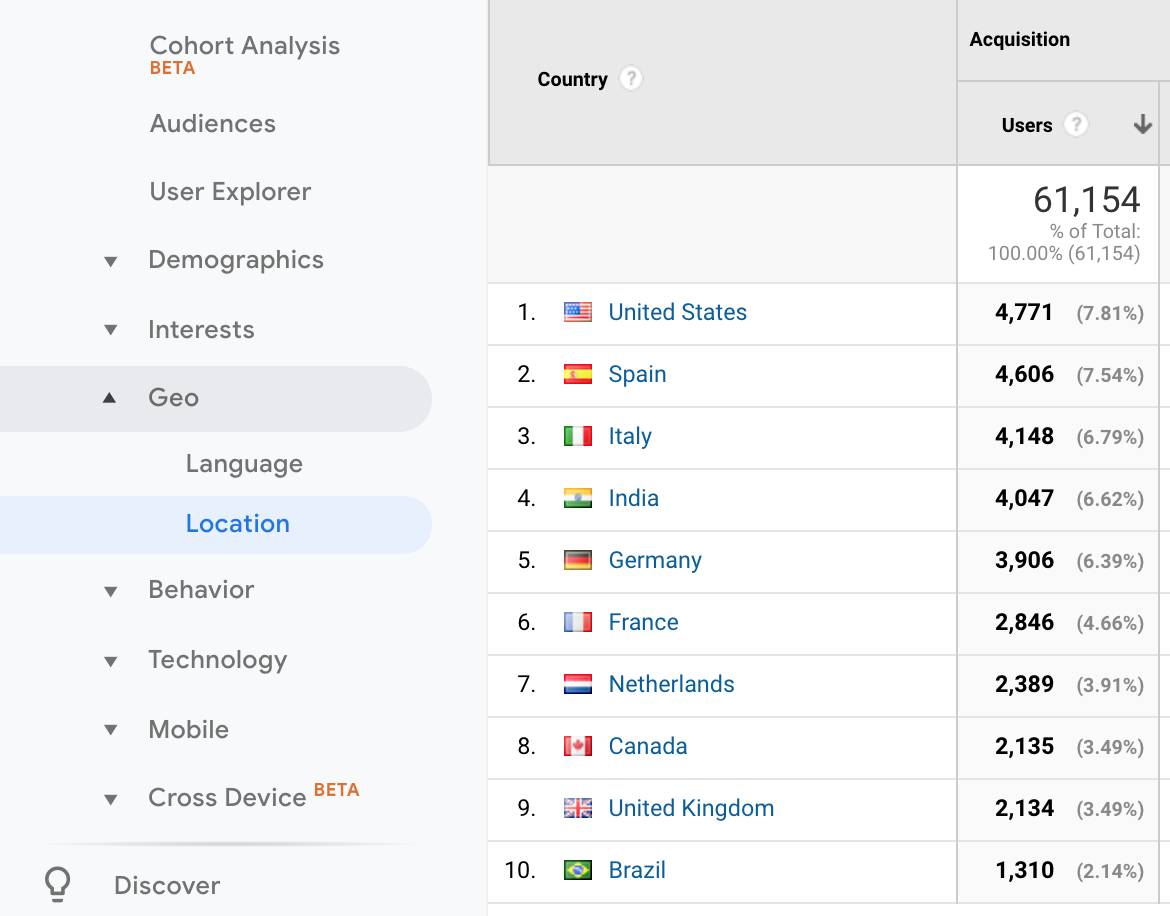
Вы также можете использовать Google Adwords, чтобы изучить свой рынок и увидеть, какие области являются наиболее прибыльными.
Наконец, вам нужно будет оценить, сколько языков вы можете поддерживать на своем веб-сайте. Было бы здорово иметь 8 или 9 языков, можете ли вы позволить себе обновлять их каждый раз, когда публикуете новый контент? Возможно, было бы более реалистично выбрать один для начала и посмотреть, насколько он полезен и как вы можете с ним справиться.
Шаг 2 - Выбор плагина для перевода вашего сайта
Если вы создаете свой многоязычный веб-сайт с помощью WordPress, вам понадобится плагин.
WPML
Мы будем использовать WPML для перевода нашего веб-сайта. WPML - самый популярный многоязычный плагин на WordPress, его используют более 800 000 веб-сайтов.
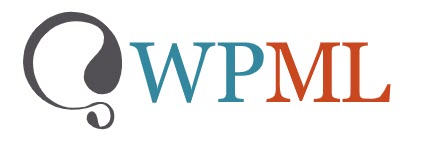
WPML имеет следующие функции:
- Расширенный редактор переводов - интерфейс перевода, который включает в себя такие функции, как машинный перевод, проверку орфографии и возможность редактирования, не нарушая HTML.
- Переведите все элементы вашего веб-сайта. Оптимизируйте многоязычную SEO-оптимизацию, переводите строки и темы и локализуйте свой опыт с помощью таких функций, как обмен валюты.
- Совместимость с основными плагинами - WPML без проблем работает с такими, как Yoast, WooCommerce и Contact Form 7.
- Совместимость с основными темами - WPML интегрирован со всеми основными темами WordPress.
- Работает с основными конструкторами страниц - вы можете использовать WPML вместе с такими конструкторами страниц, как Elementor, Divi и WPBakery.
- Выберите способ перевода - вы можете переводить свой контент с помощью WPML, будь то вы, коллега или служба перевода.
Выполните следующие действия, чтобы загрузить и установить WPML.
Вам также понадобятся следующие дополнительные плагины WPML:
- Перевод строк WPML - для перевода строк интерфейса непосредственно из WordPress.
- Управление переводами WPML - для управления вашей переводческой работой.
- WPML Media Translation - для управления отображением изображений на каком языке.
После установки и активации WPML появится мастер перевода, который поможет вам выбрать языки и решить, как вы хотите все перевести. Убедитесь, что вы выбрали активацию управления переводами и Расширенный редактор переводов.
Шаг 3 - Настройка многоязычного веб-сайта
Теперь, когда у нас есть плагин, нам нужно настроить наш веб-сайт так, чтобы он был готов для нашего переведенного контента.
Выбор совместимой темы
Если вы следовали инструкциям по созданию руководства для веб-сайта WordPress, то вы уже знаете, какой тип темы лучше всего подходит для вас. Если нет, то вы можете ознакомиться с лучшими бесплатными темами WordPress.
Прежде чем выбрать тему, убедитесь, что она совместима с WPML. Ряд замечательных тем Colorlib, таких как Travelify, полностью интегрирован с WPML. Если вам нужно вдохновение, просмотрите этот список тем WordPress, совместимых с WPML.
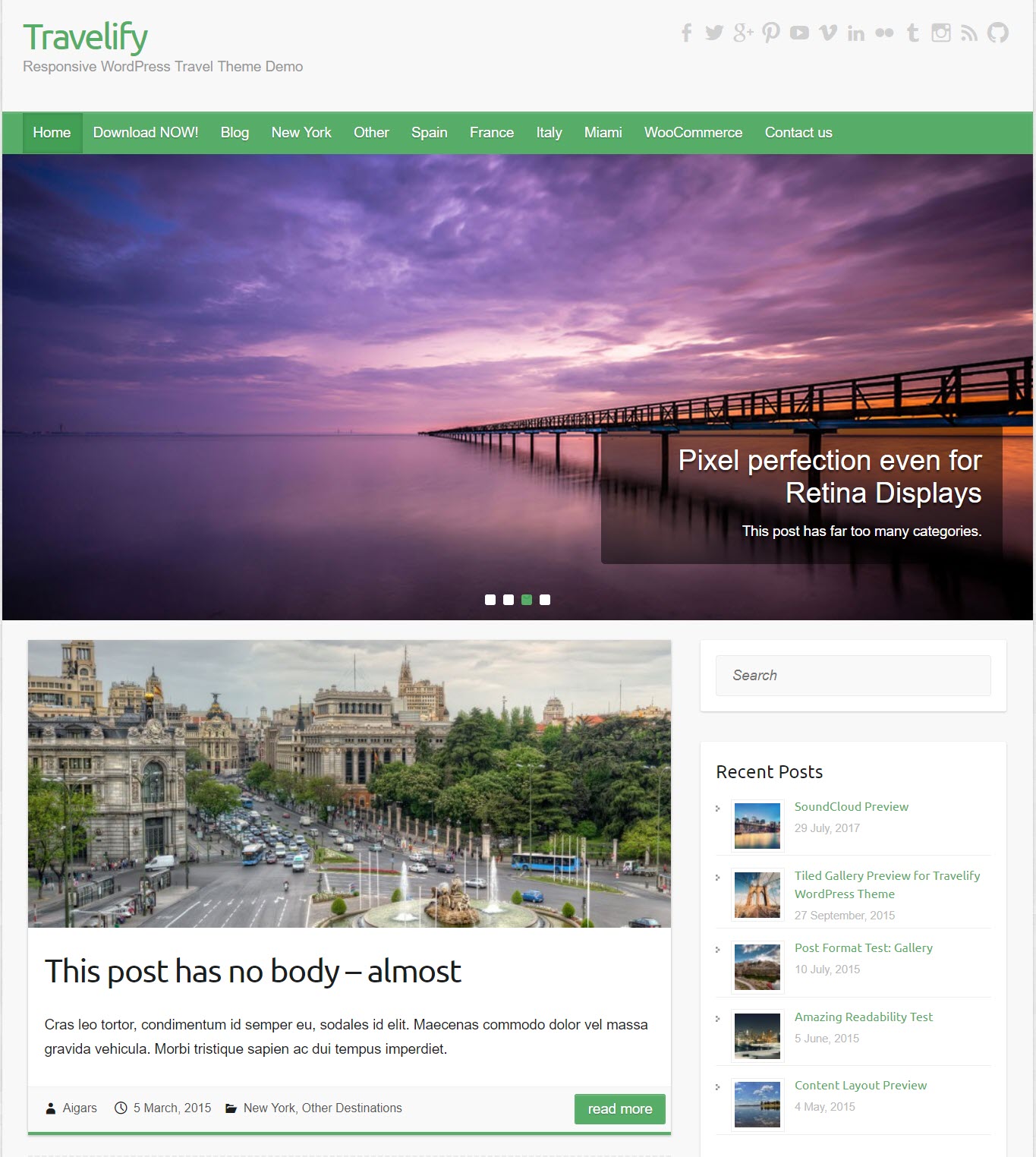
Выберите ваши языки
Когда вы устанавливаете WPML, вы попадаете в мастер перевода, который позволяет вам выбрать, какие языки вы хотите использовать для своего веб-сайта. Но вы можете изменить их позже, перейдя в WPML -> Языки и в разделе Языки сайта выберите нужные языки.
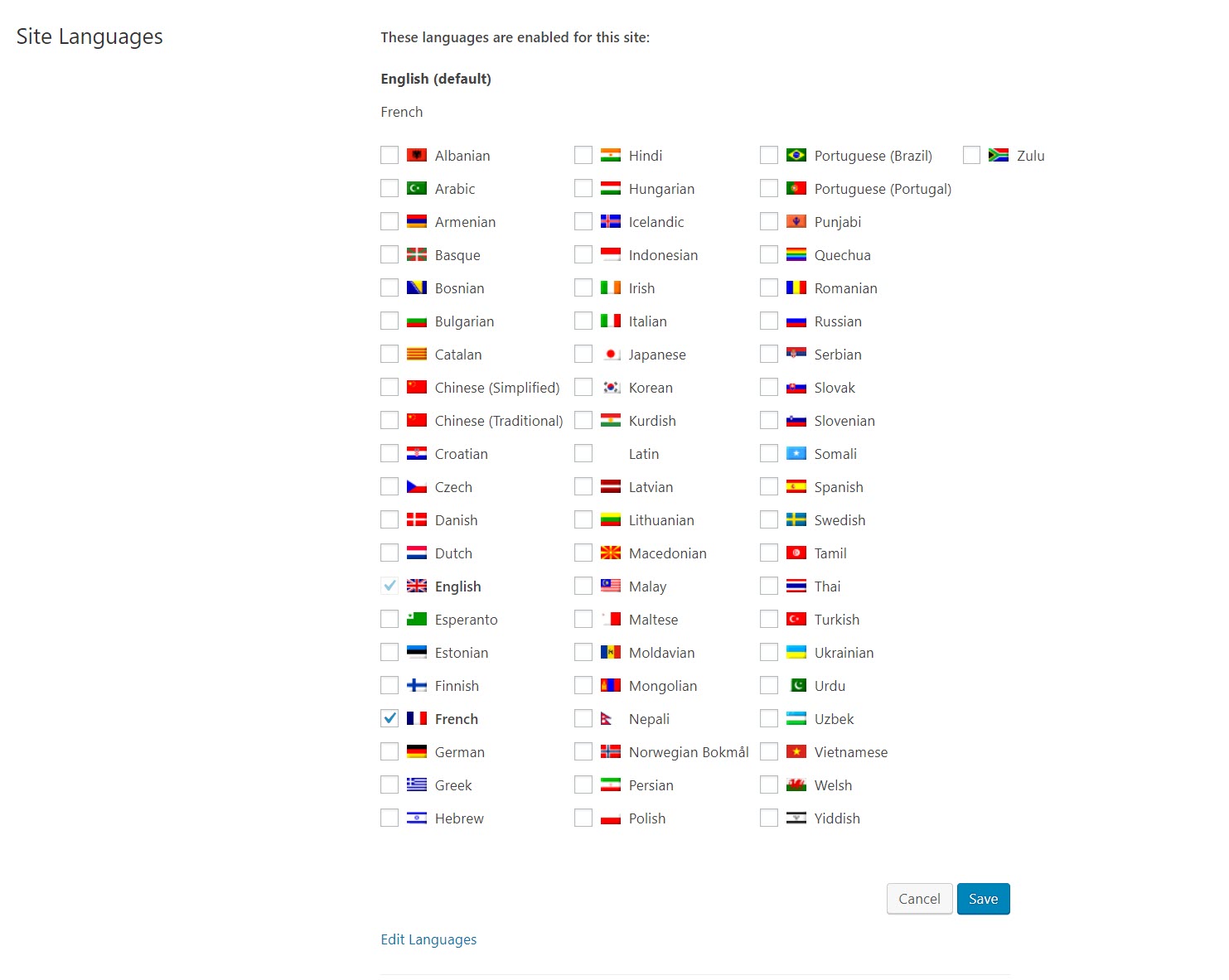
Если вашего языка нет в списке, вы можете добавить другой вручную, щелкнув « Изменить языки», затем « Добавить язык» и заполнив данные.
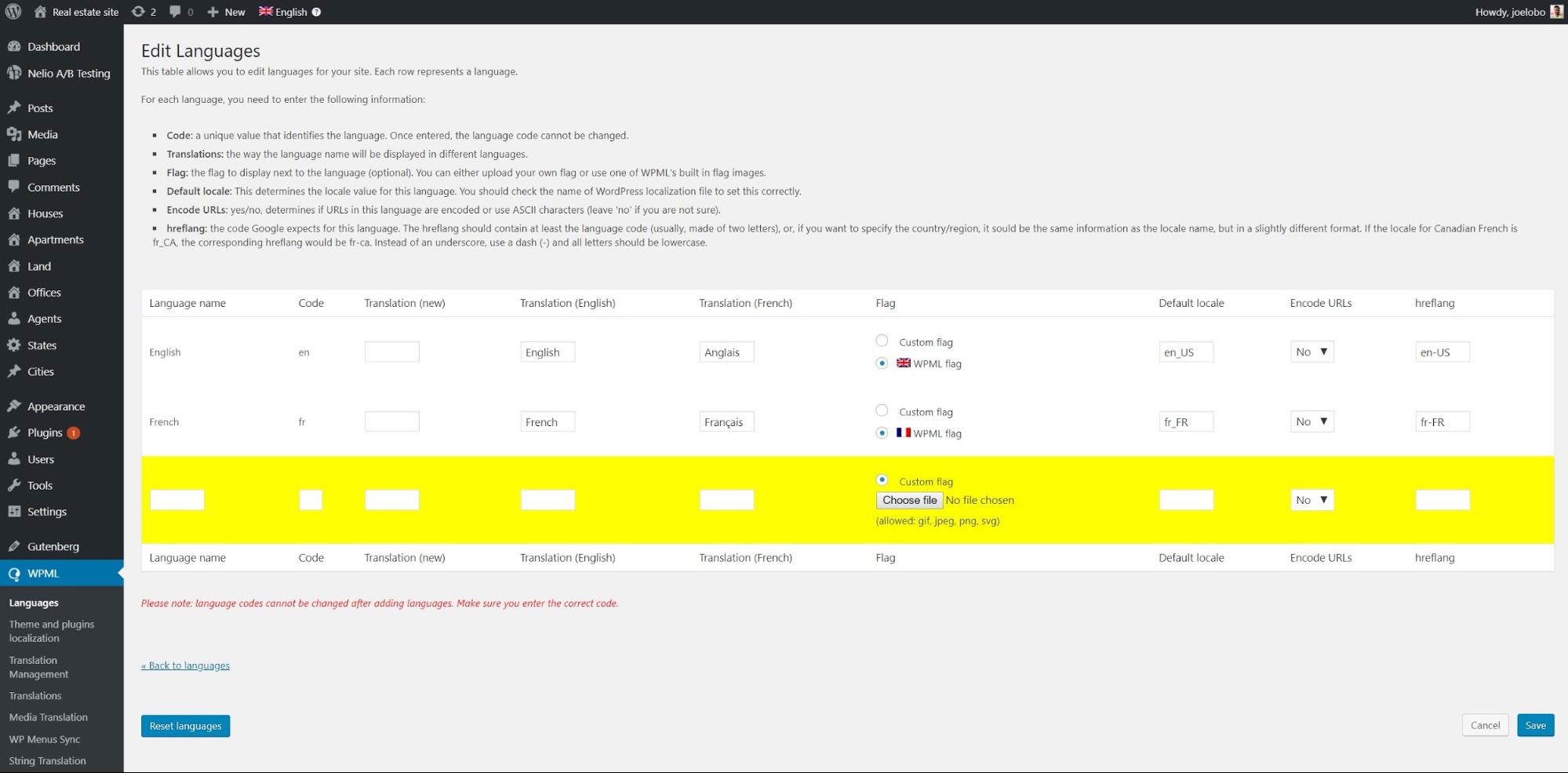
В разделе « Переключатель языка меню» вы можете изменить внешний вид переключателя языка во внешнем интерфейсе. Щелкните значок карандаша, и вы сможете настроить:
- Где появляется переключатель языка
- Появляются ли флаги
- Если вы хотите, чтобы название языка было на одном конкретном языке или на каждом родном языке
- Порядок языков
И многие другие варианты настройки.
Решите, как вы будете переводить свой контент
У вас есть три способа перевести свой контент. Вы можете выбрать каждый из этих параметров на первом этапе мастера перевода WPML.
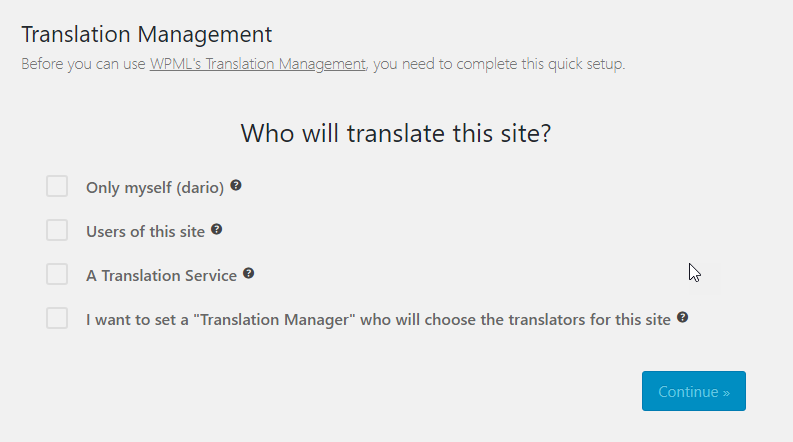
На следующем шаге вы можете активировать Расширенный редактор переводов, который является лучшим и самым простым способом перевода вашего контента.
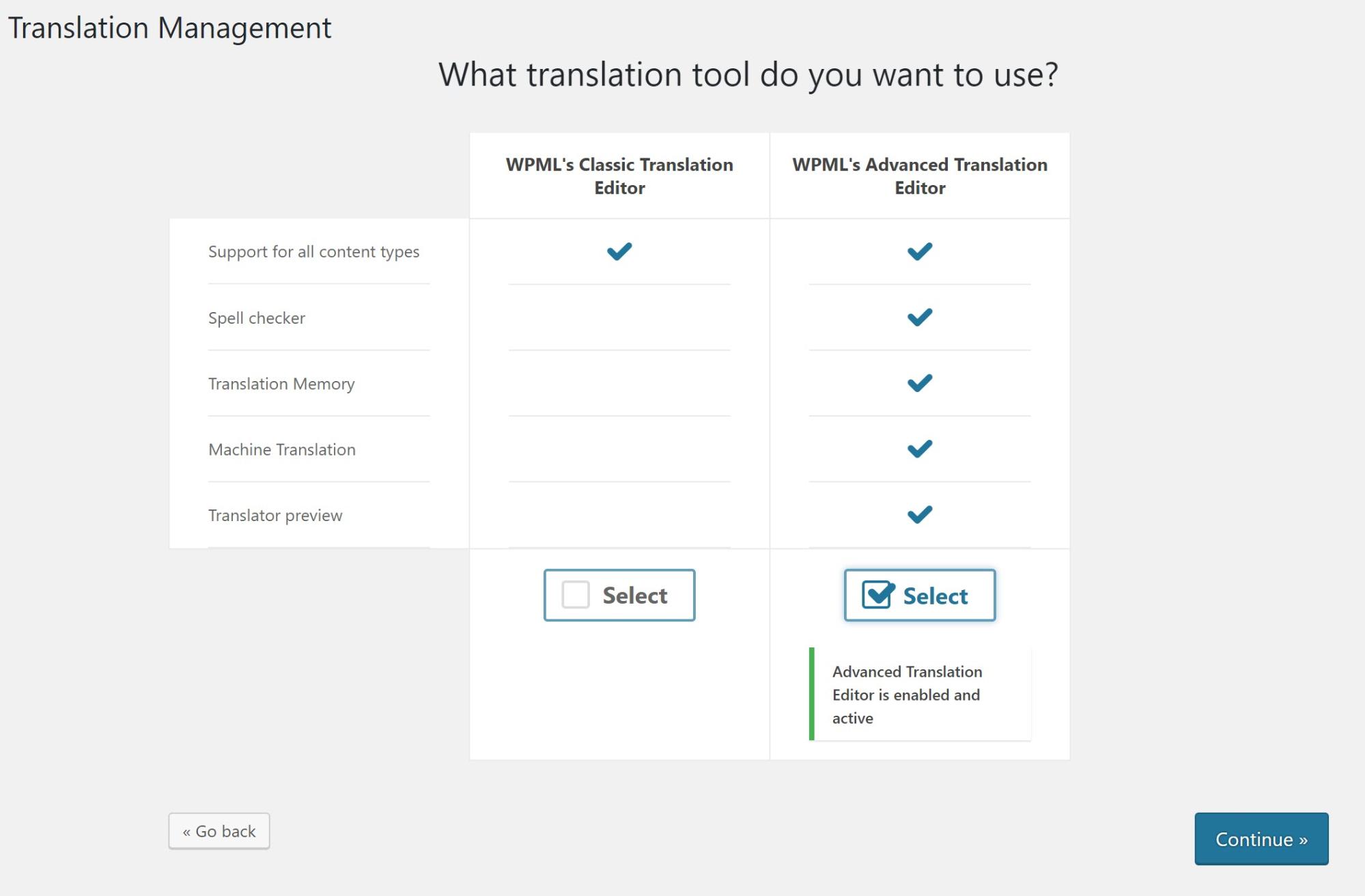
Выберите один из вариантов ниже, в зависимости от того, как вы хотите перевести свой контент, и мы перенаправим вас к индивидуальным инструкциям.
- Переведи себя
- Поручить переводчикам
- Нанять профессиональных переводчиков
Все скриншоты, которые вы видите ниже, взяты с нашего демонстрационного веб-сайта по недвижимости, который мы создали с помощью Toolset.
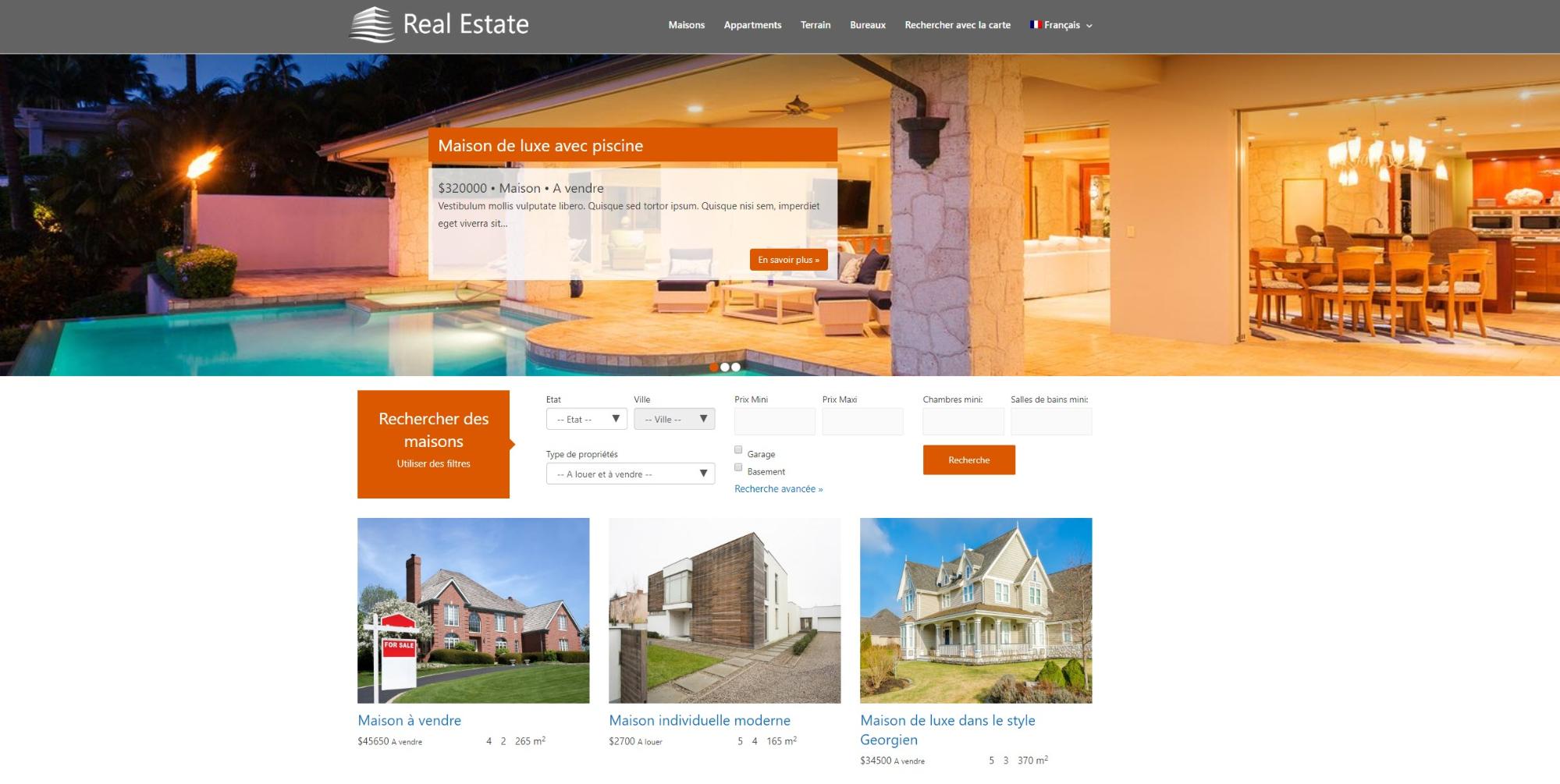
Переводить себя
Ниже вы можете найти шаги, которым вы можете следовать, чтобы самостоятельно перевести свой контент.
Следите за своими переводами
Если вы переводите контент самостоятельно, вы можете следить за своими переводами, обращаясь к значкам рядом с каждым из ваших постов в админке WordPress.
Каждый значок сообщает вам что-то о статусе вашего перевода:
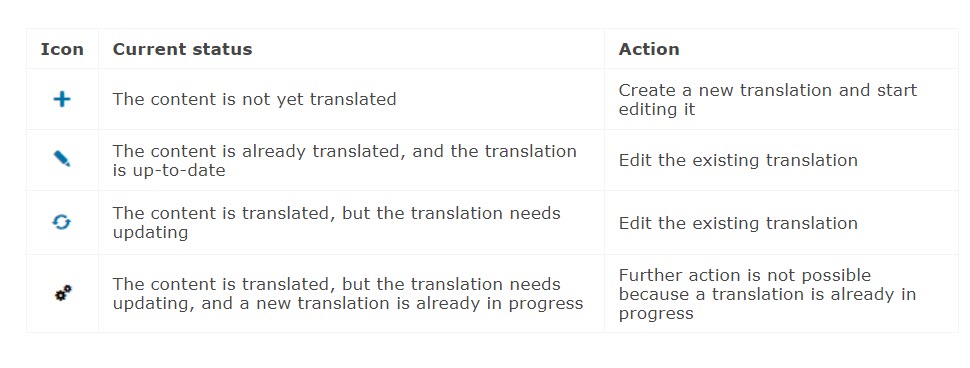
Переведите свои сообщения и страницы
Теперь, когда мы активировали наши языки и расширенный редактор переводов, мы можем начать переводить наш контент.
- Перейдите к записи или странице, которые вы хотите отредактировать на сервере WordPress. Теперь вы можете увидеть столбец для ваших переводов на экране администратора. Например, на нашем демонстрационном сайте у нас есть столбец для наших французских переводов.
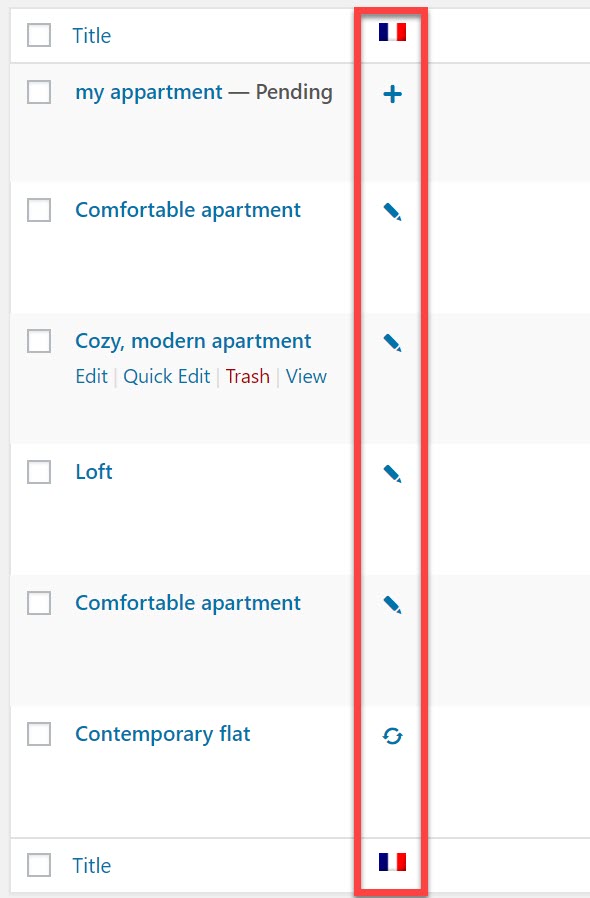
- Давайте переведем один из постов о квартирах на нашем демонстрационном сайте. Я нажму на значок плюса возле Комфортная квартира, чтобы начать перевод на французский.
- Вы попадете в Расширенный редактор переводов, где сможете добавить свои переводы. Щелкните Машинный перевод, чтобы автоматически добавлять переводы. Примечание. WPML изначально предоставляет вам бесплатную квоту на машинный перевод в 2000 слов, прежде чем вам придется платить. Ознакомьтесь с квотой на машинный перевод для получения дополнительной информации.
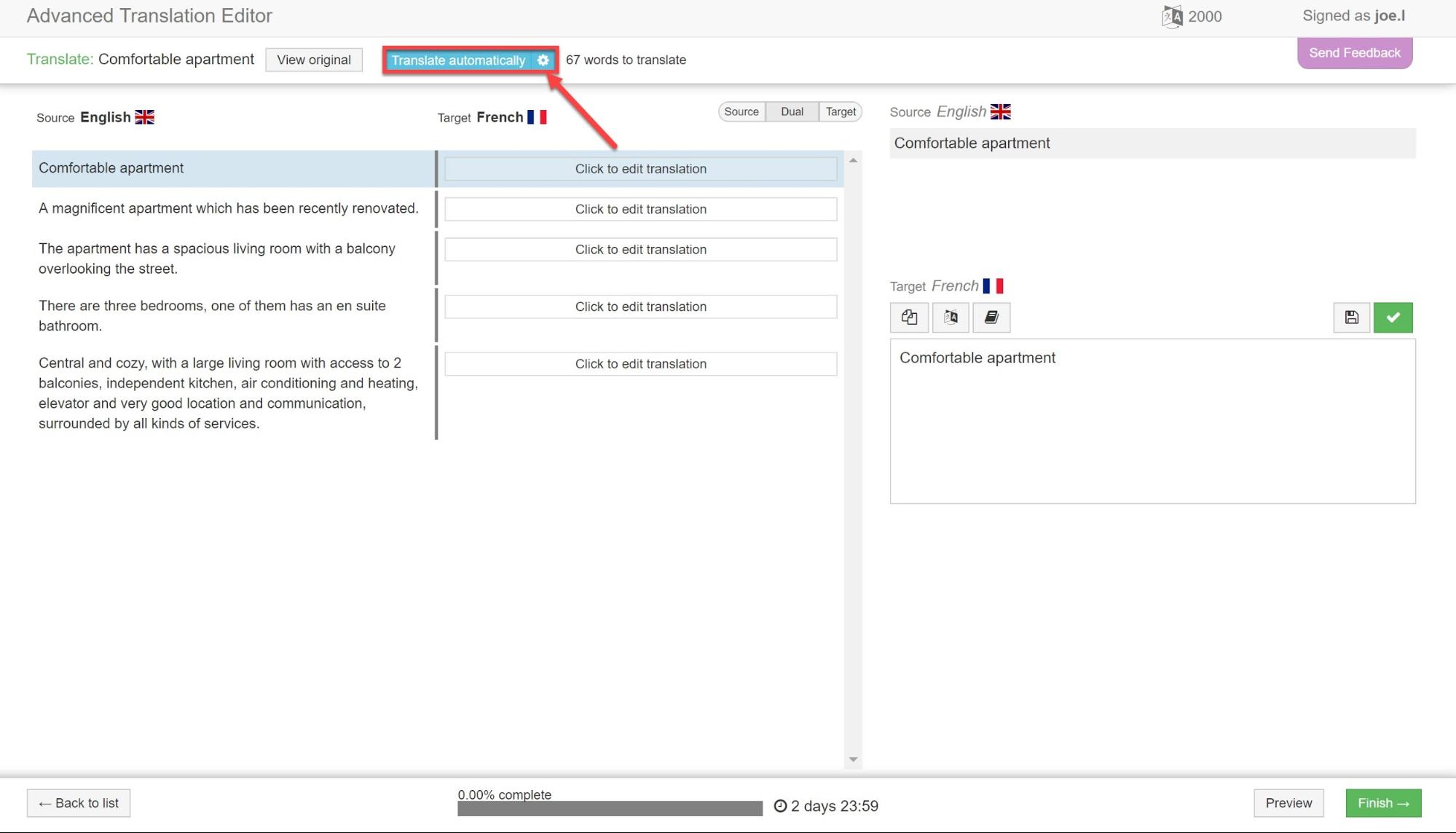
- Не нажимайте "Готово"! Если вы полагаетесь исключительно на машинный перевод, вероятность появления досадных ошибок гораздо выше. Вместо этого вы можете просмотреть каждое предложение и убедиться, что перевод полностью верен, отредактировав текст в текстовом поле. Когда вы закончите с каждым предложением, щелкните зеленое текстовое поле, чтобы пометить его как завершенное.
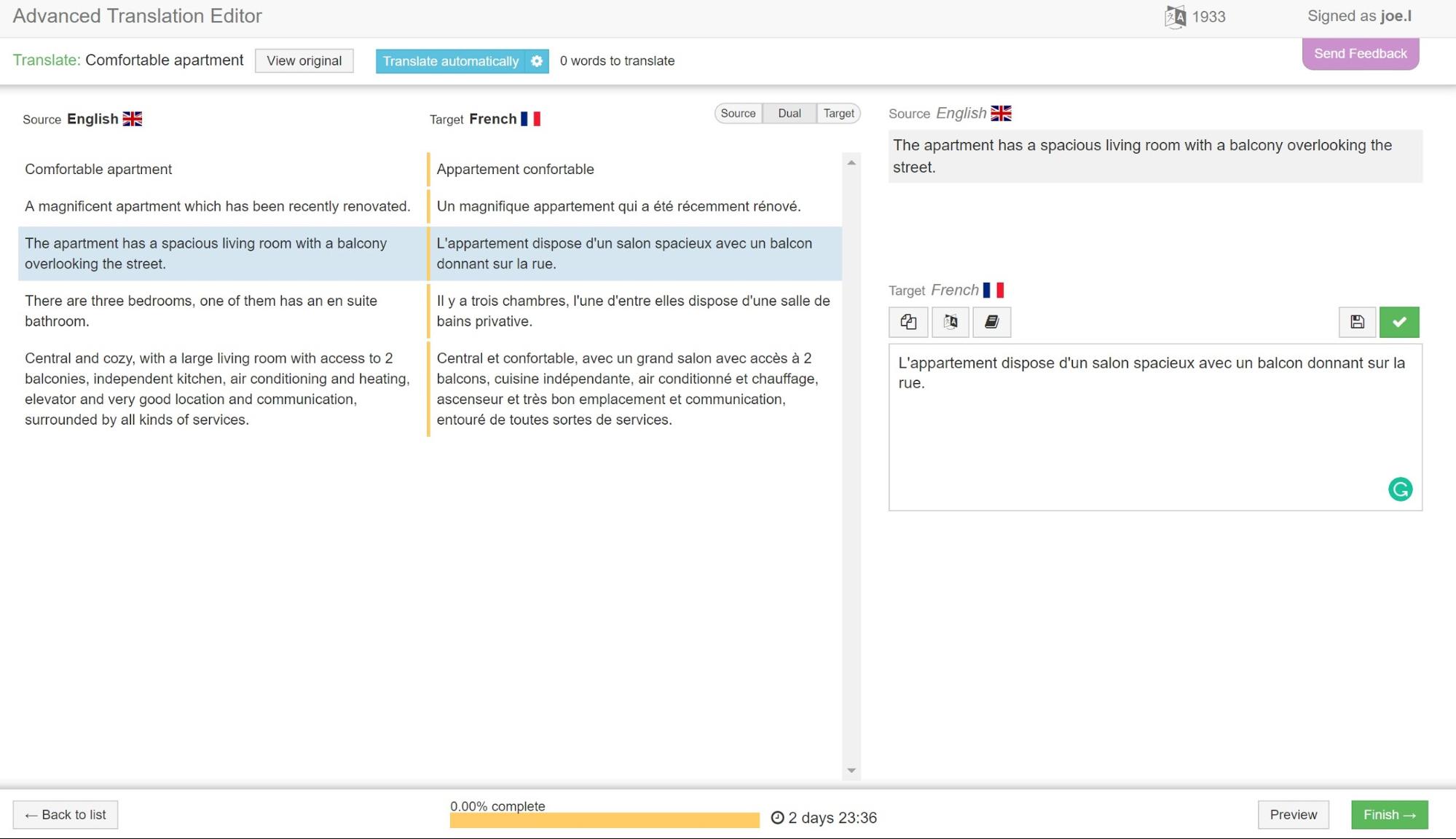
- Теперь вы можете нажать « Готово» и « Завершить» на следующем экране.
- В интерфейсе вы можете увидеть, что ваш текст переведен.
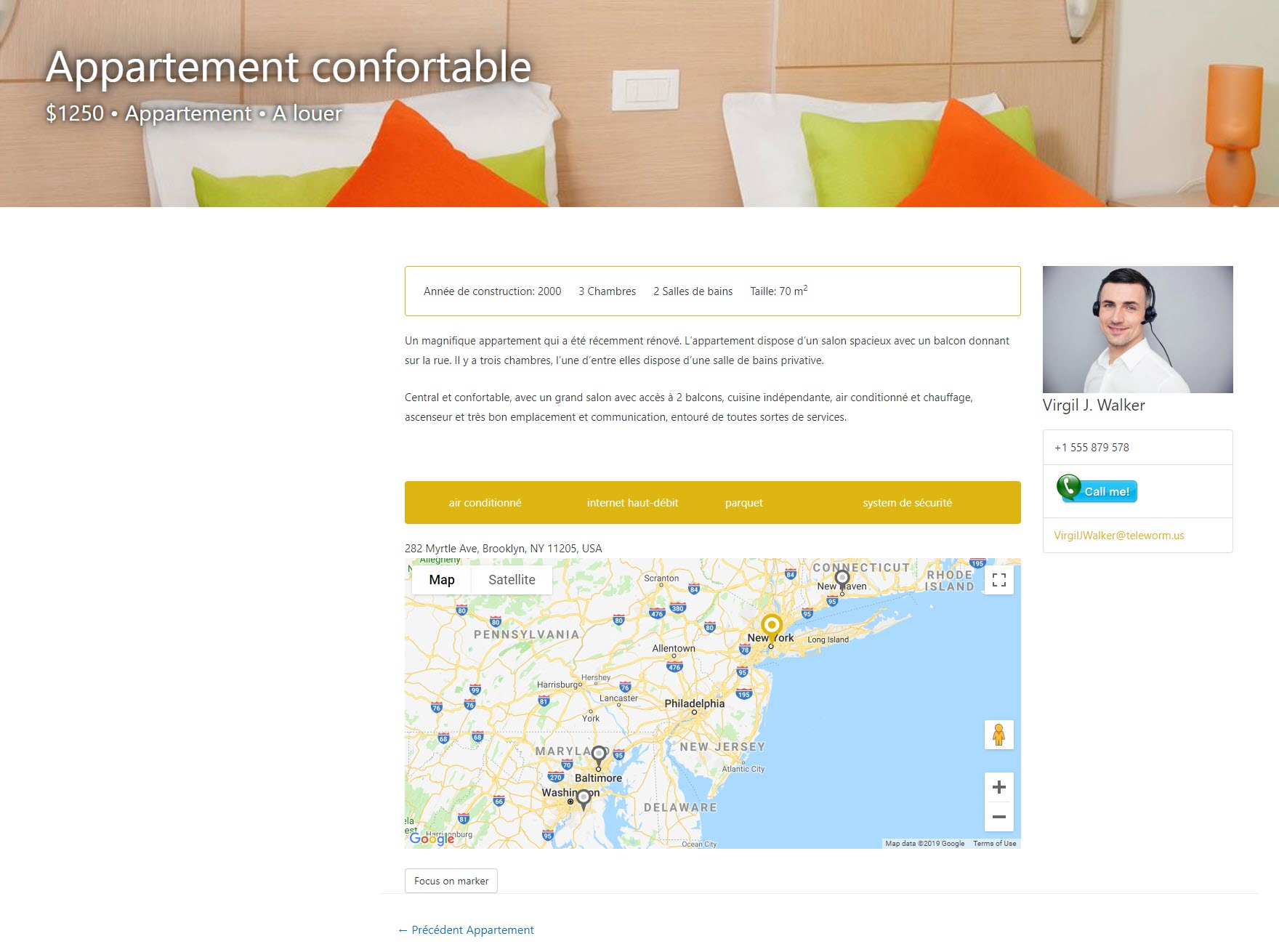
Переведите свои таксономии
Вы можете использовать таксономии, чтобы сгруппировать свои сообщения по разным категориям. Ознакомьтесь с руководством по категориям WordPress для получения дополнительной информации.
- Во-первых, нам нужно разрешить перевод наших таксономий. Перейдите в WPML -> Настройки.
- В разделе « Перевод таксономий» измените ваши таксономии на « Переводимые». Вы можете выбрать запасной вариант, если вы не переводили свои таксономии. Вы можете либо показать язык по умолчанию, либо не показывать его вообще.
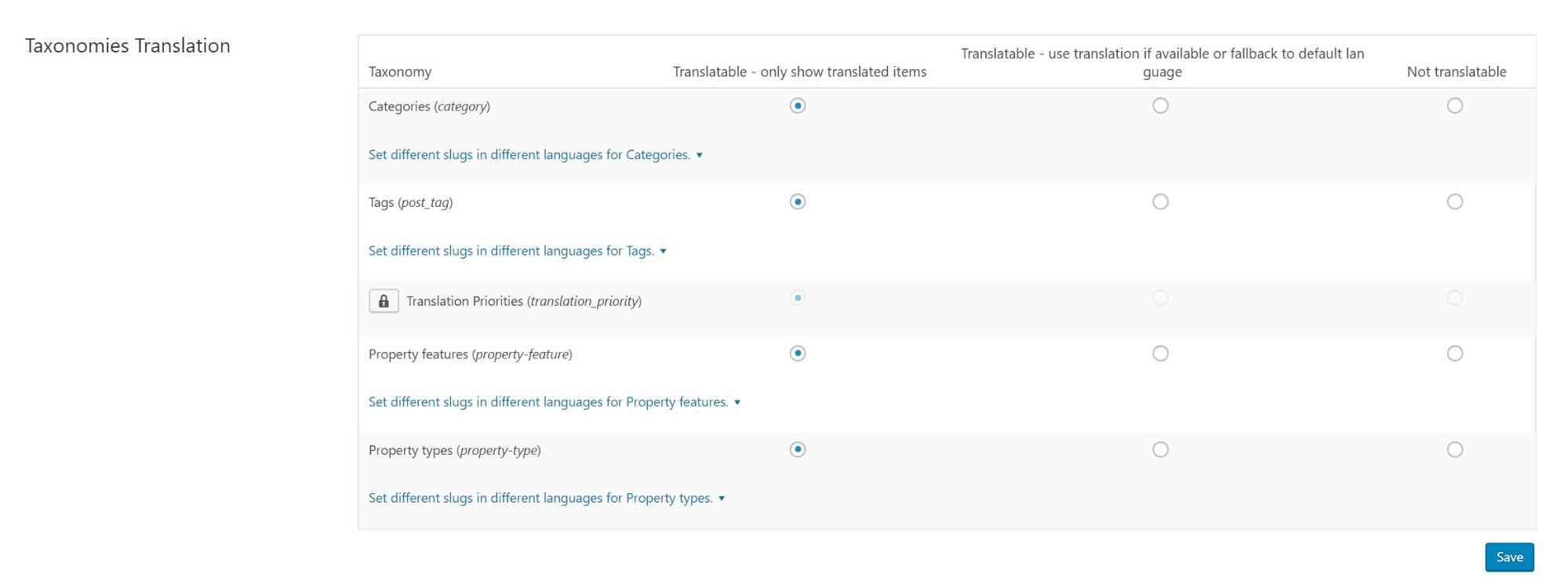
- Перейдите в WPML -> Перевод таксономии. Вверху страницы вы можете увидеть раскрывающееся меню со списком ваших таксономий. На нашем демонстрационном сайте мы выбрали таксономию типов собственности .
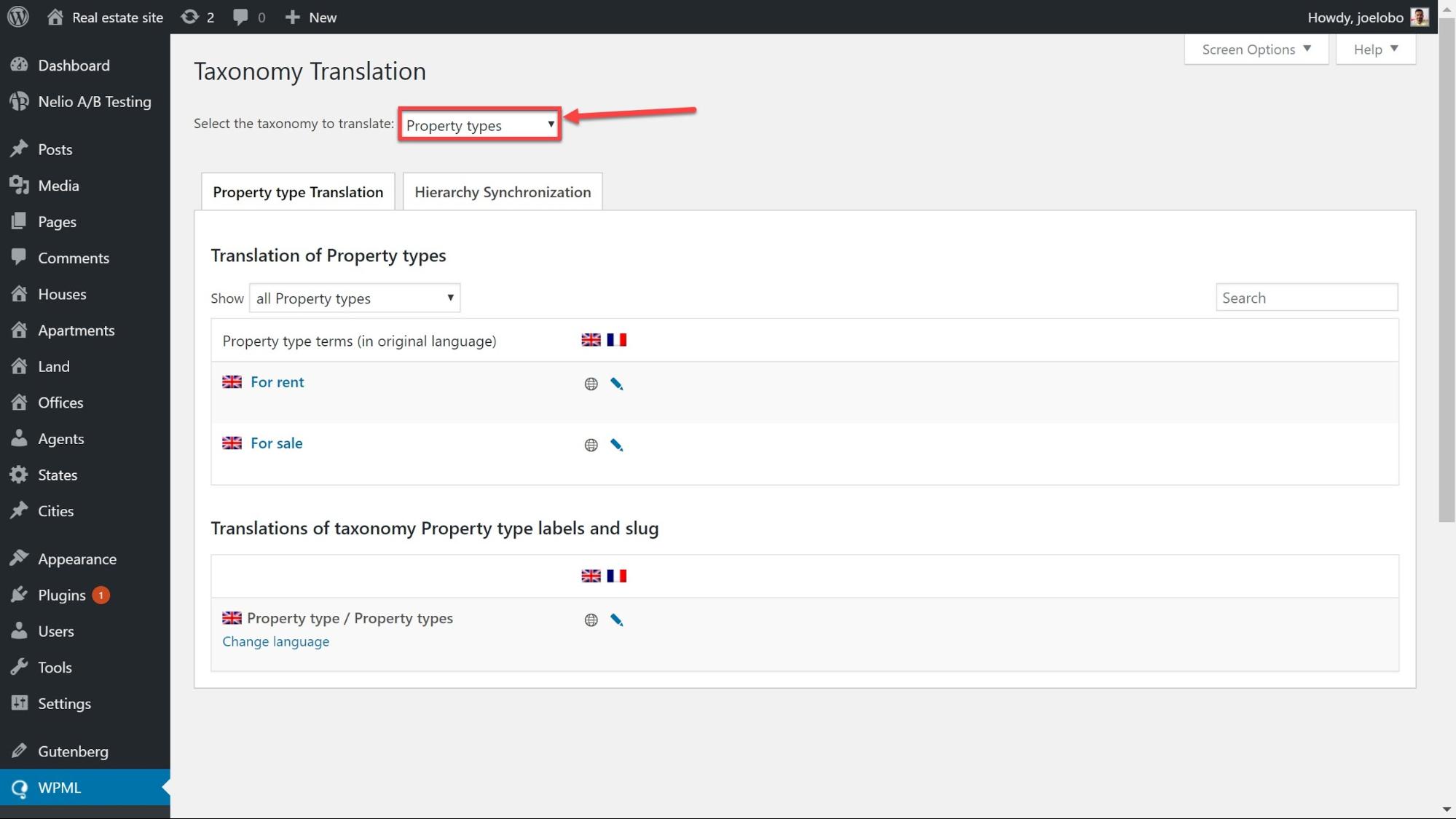
- Выберите таксономию, которую хотите перевести. Теперь вы можете ввести имя, название и описание каждой таксономии.
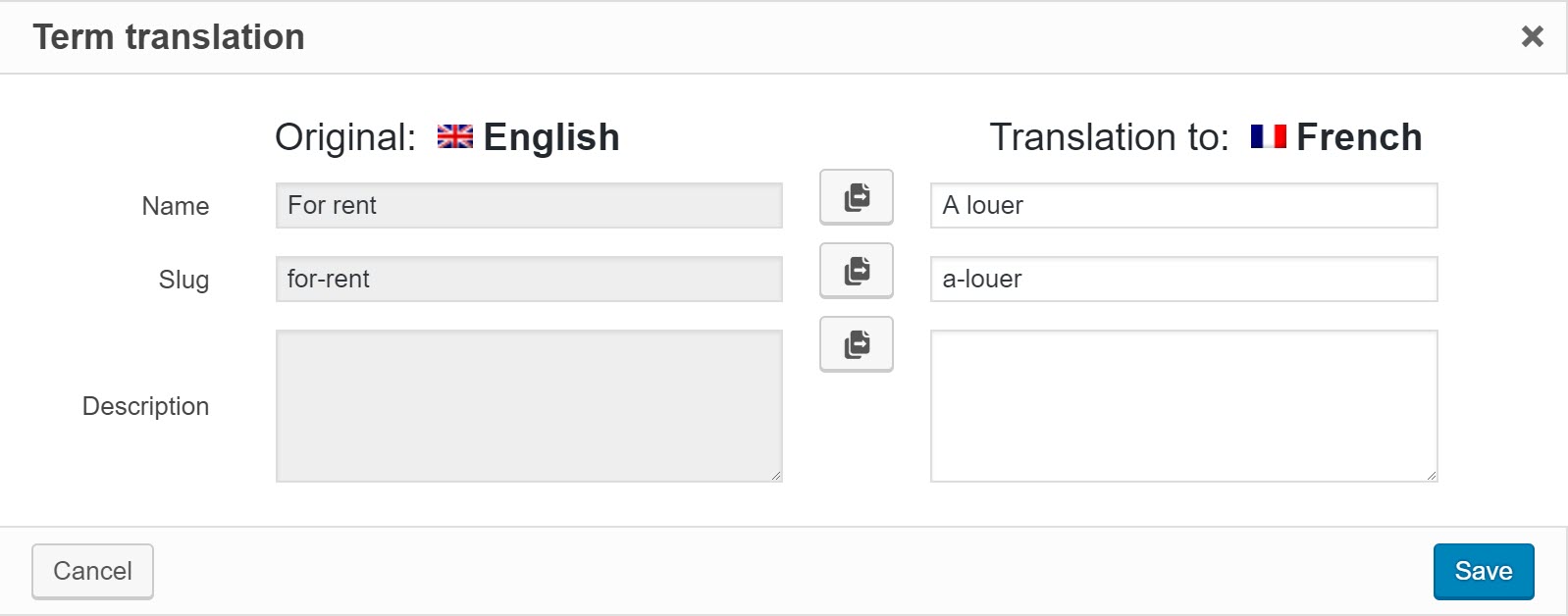
- Нажмите « Сохранить», и ваша таксономия будет переведена.
Переведите свои настраиваемые поля
Настраиваемые поля предоставляют дополнительную информацию для каждого из ваших сообщений, например количество ванных комнат в собственности.
- Как и в случае с нашими таксономиями, нам нужно сделать наши настраиваемые поля переводимыми. Перейдите в WPML -> Настройки и перейдите в Перевод настраиваемых полей. Установите для настраиваемых полей значение " Перевести".
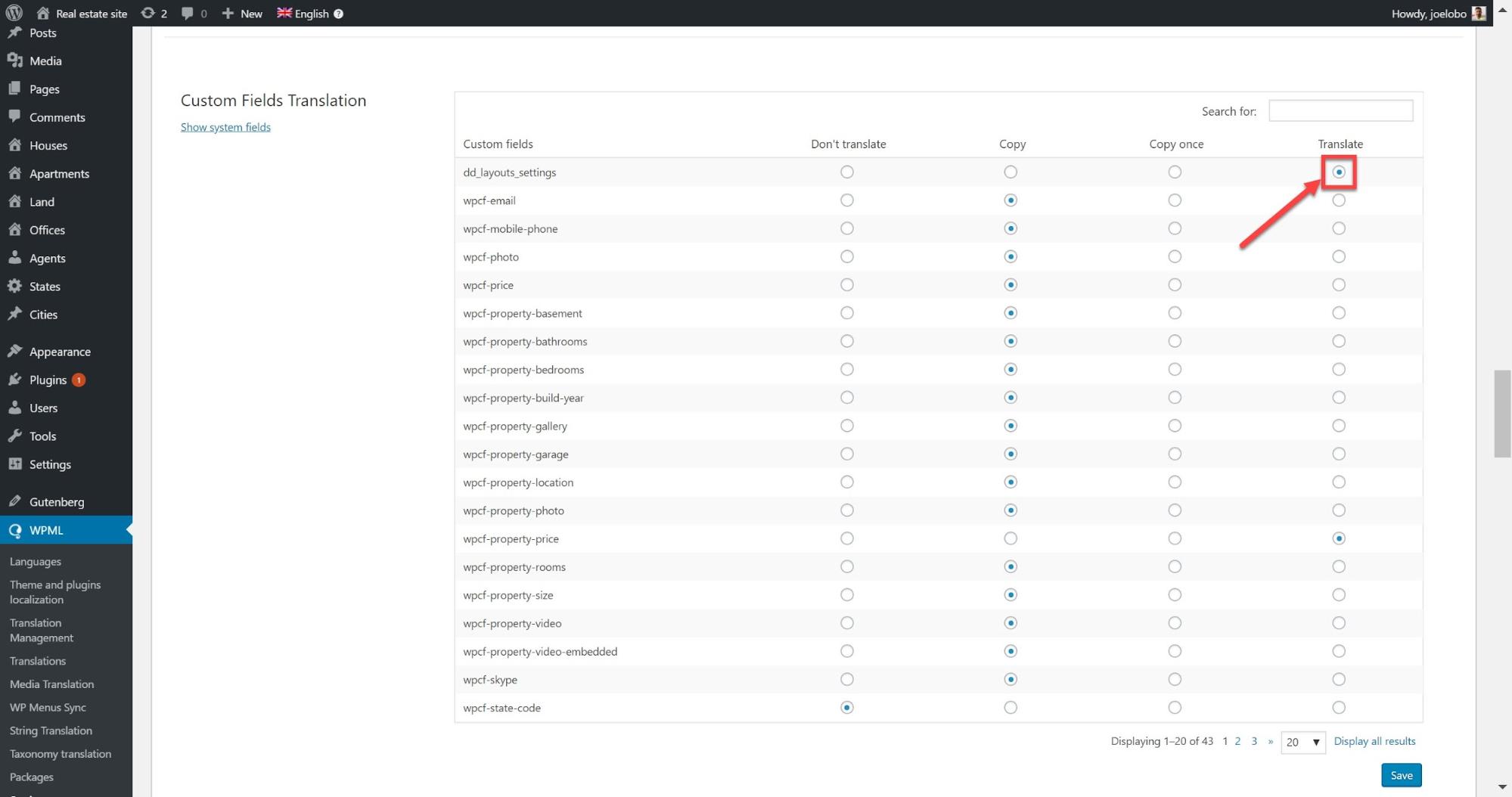
Есть еще два варианта, которые стоит пояснить:
- Копировать - значение поля копируется с исходного языка и синхронизируется с ним.
- Копировать один раз - значение поля копируется с исходного языка, но его можно изменить позже. После первой копии он не будет синхронизироваться с языком оригинала.
- Ваши настраиваемые поля теперь появятся как часть вашего контента в расширенном редакторе переводов, когда вы щелкнете его, чтобы перевести.
Перевести изображения и другие медиафайлы
Вы можете использовать WPML Media Translation для перевода метатекстов (описаний изображений) изображений или для замены изображений для разных языков.
- Перейдите в WPML -> Перевод мультимедиа и отфильтруйте результаты, чтобы найти изображения, которые вы хотите перевести. В нашем демонстрационном кейсе мы выберем с английского на французский, поскольку хотим перевести на французский.
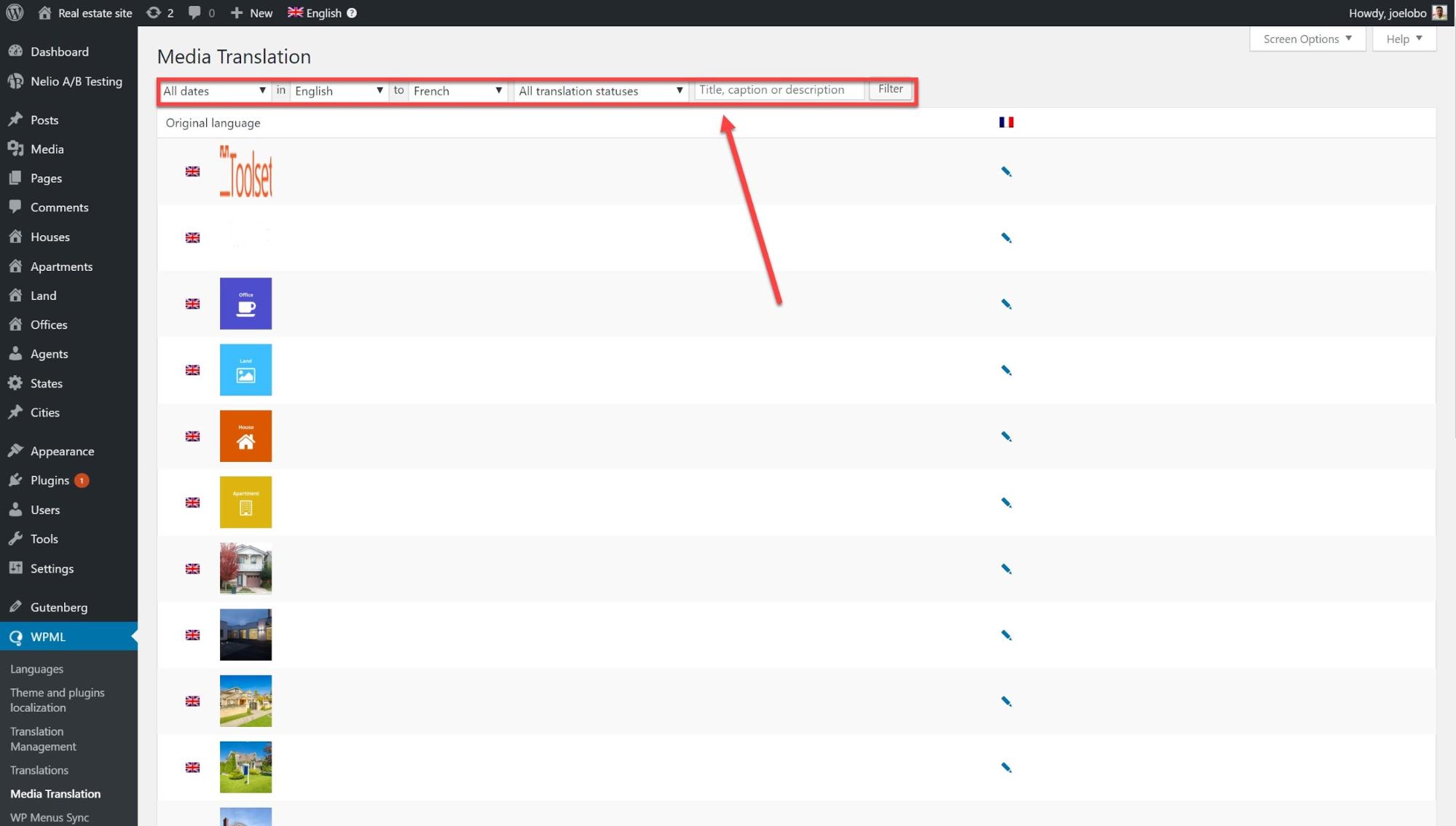
- Щелкните значок карандаша рядом с изображением, которое хотите перевести.
- Теперь вы можете заменить изображение другим и перевести метатекст изображения.
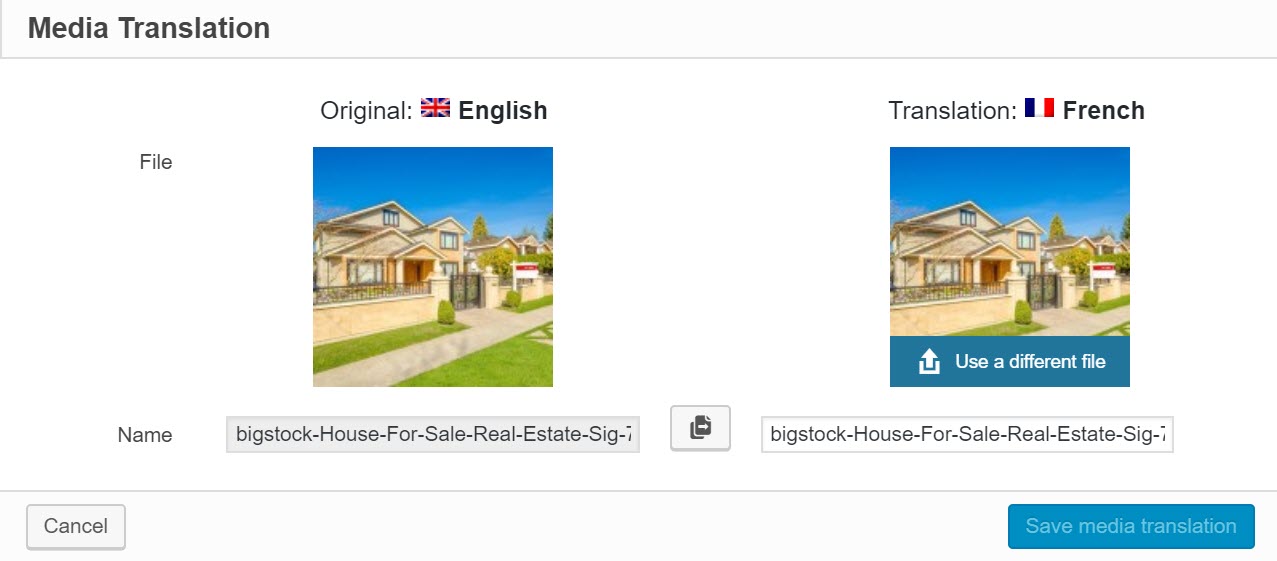
- Нажмите « Сохранить медиа-перевод», и ваш пост будет обновлен с новым изображением и метатекстом.
Переведите меню
Вы также можете переводить меню WordPress и создавать новые для разных языков. Их можно перевести двумя способами.
Перевести меню вручную
- Перейдите в Внешний вид -> Меню и щелкните значок плюса для языка, на который хотите перевести.
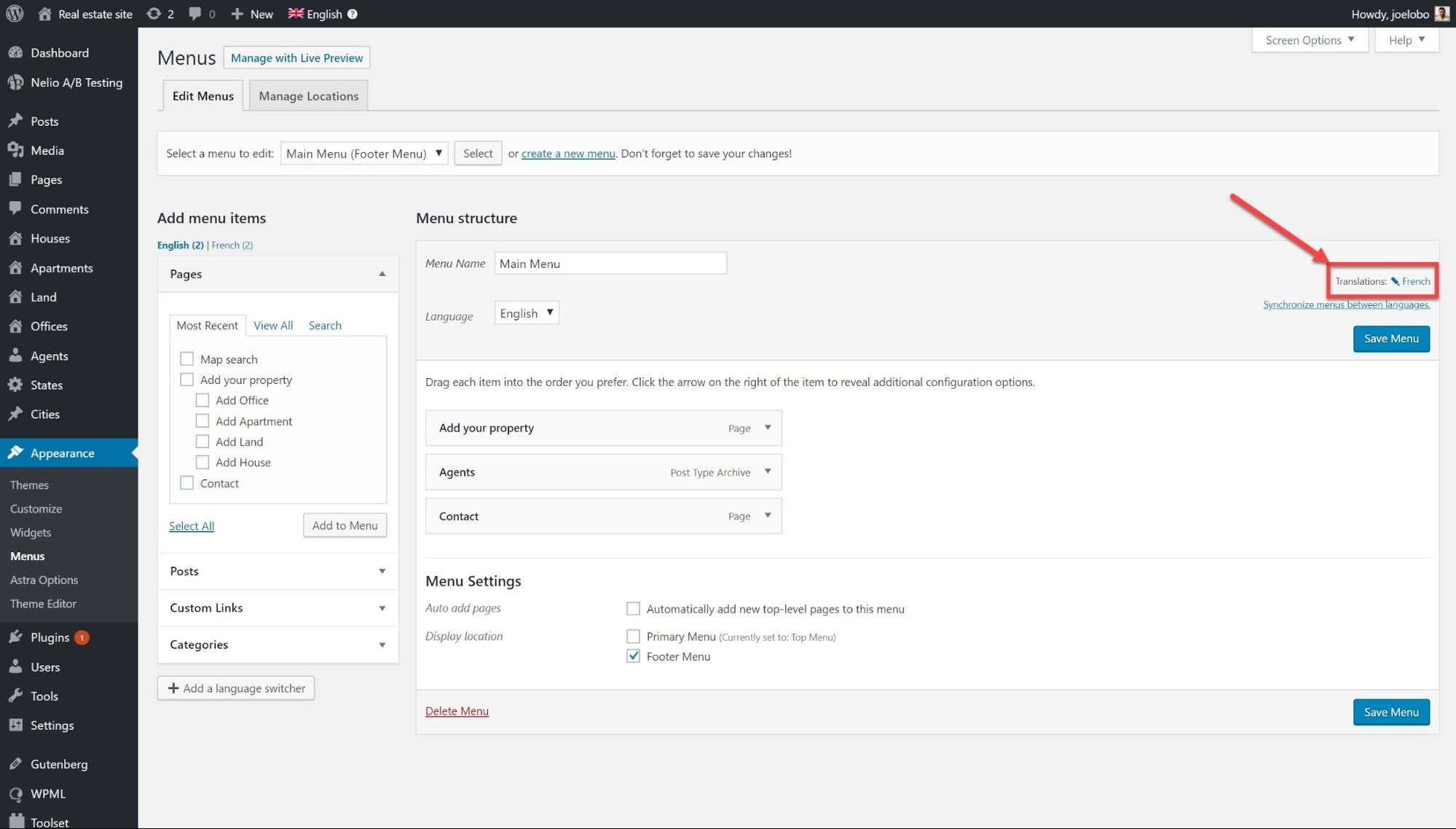
- Щелкните стрелку справа от каждого пункта меню, и появится раскрывающийся список. Здесь вы можете добавить свои переводы.
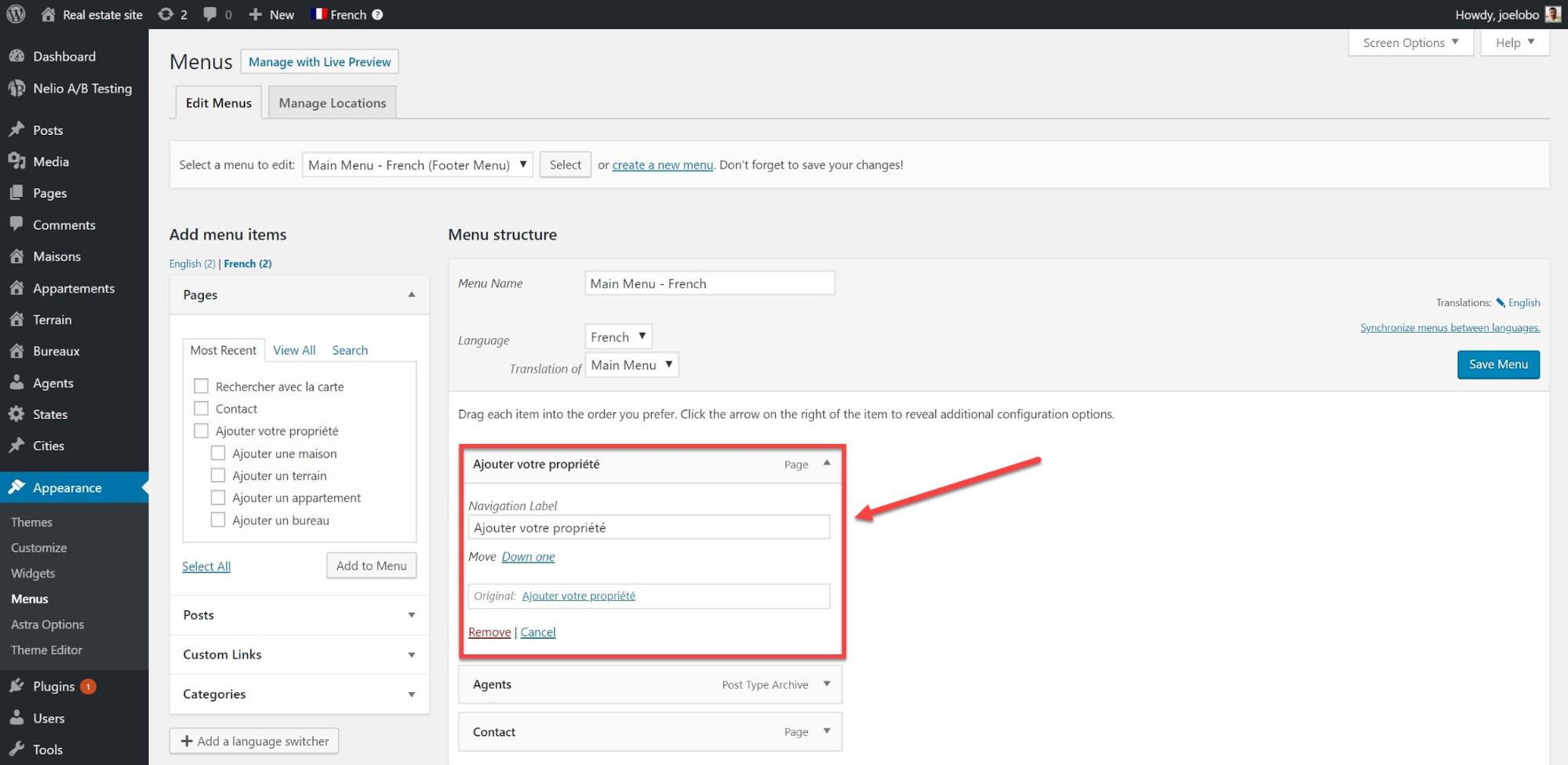
Автоматическая синхронизация меню
Используя инструмент синхронизации меню, вы можете синхронизировать свои меню на разных языках. Вы также можете сохранить любые элементы меню, которые вы добавили вручную, при синхронизации меню.
- Перейдите в WPML -> Синхронизация меню WP.
- Нажмите на синхронизатор
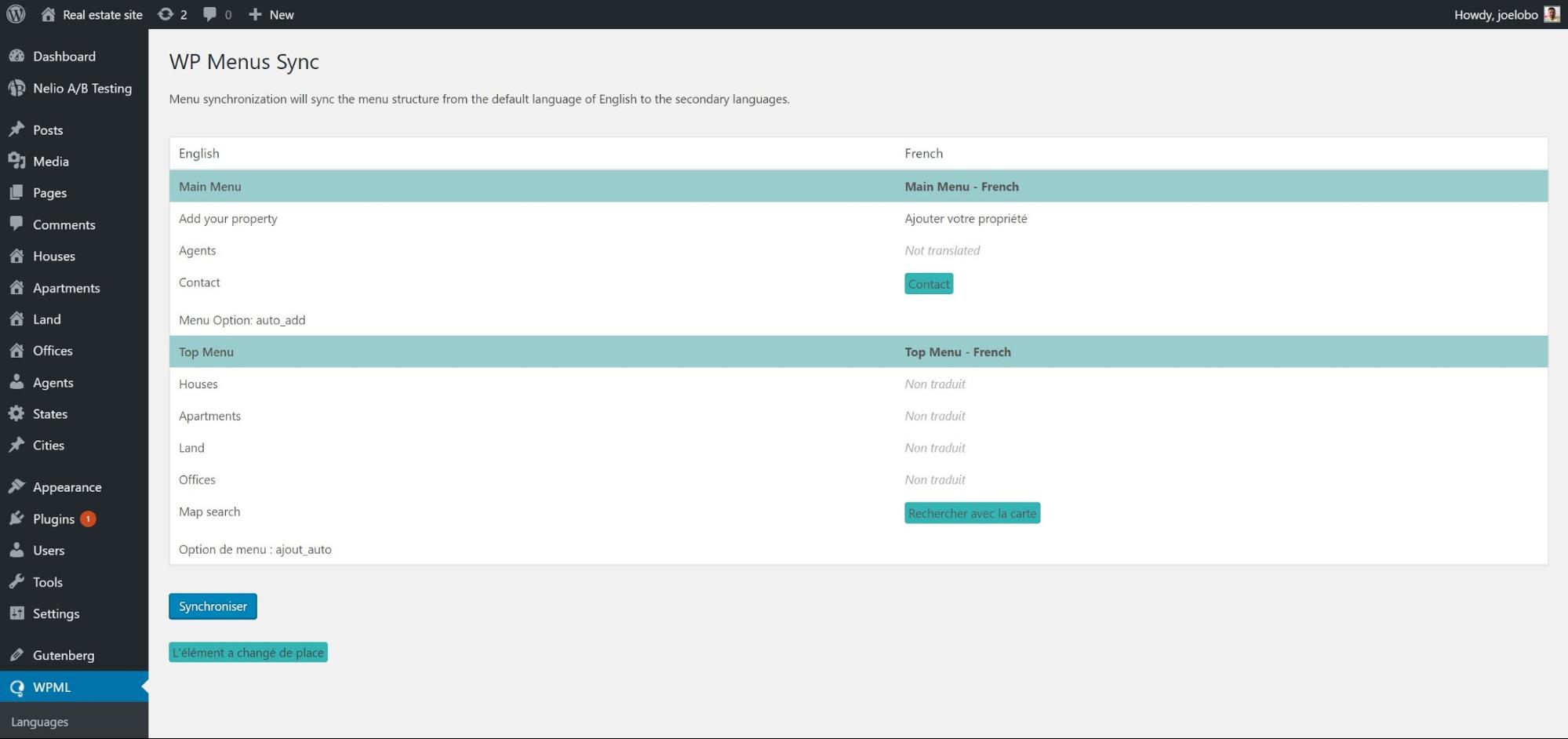
- Теперь вы можете увидеть, как ваши меню будут изменены при синхронизации. Выберите варианты, которые вас устраивают, и нажмите Применить изменения.
Теперь ваши меню синхронизированы.
Переведите свои виджеты
Виджет - это простой способ отображения информации на ваших страницах. Виджеты полезны, потому что они не занимают слишком много места. Например, у вас может быть виджет календаря, который показывает дни месяца.
- Перейдите в WPML -> Перевод строк и в раскрывающемся меню Выбрать строки в домене выберите Виджеты.
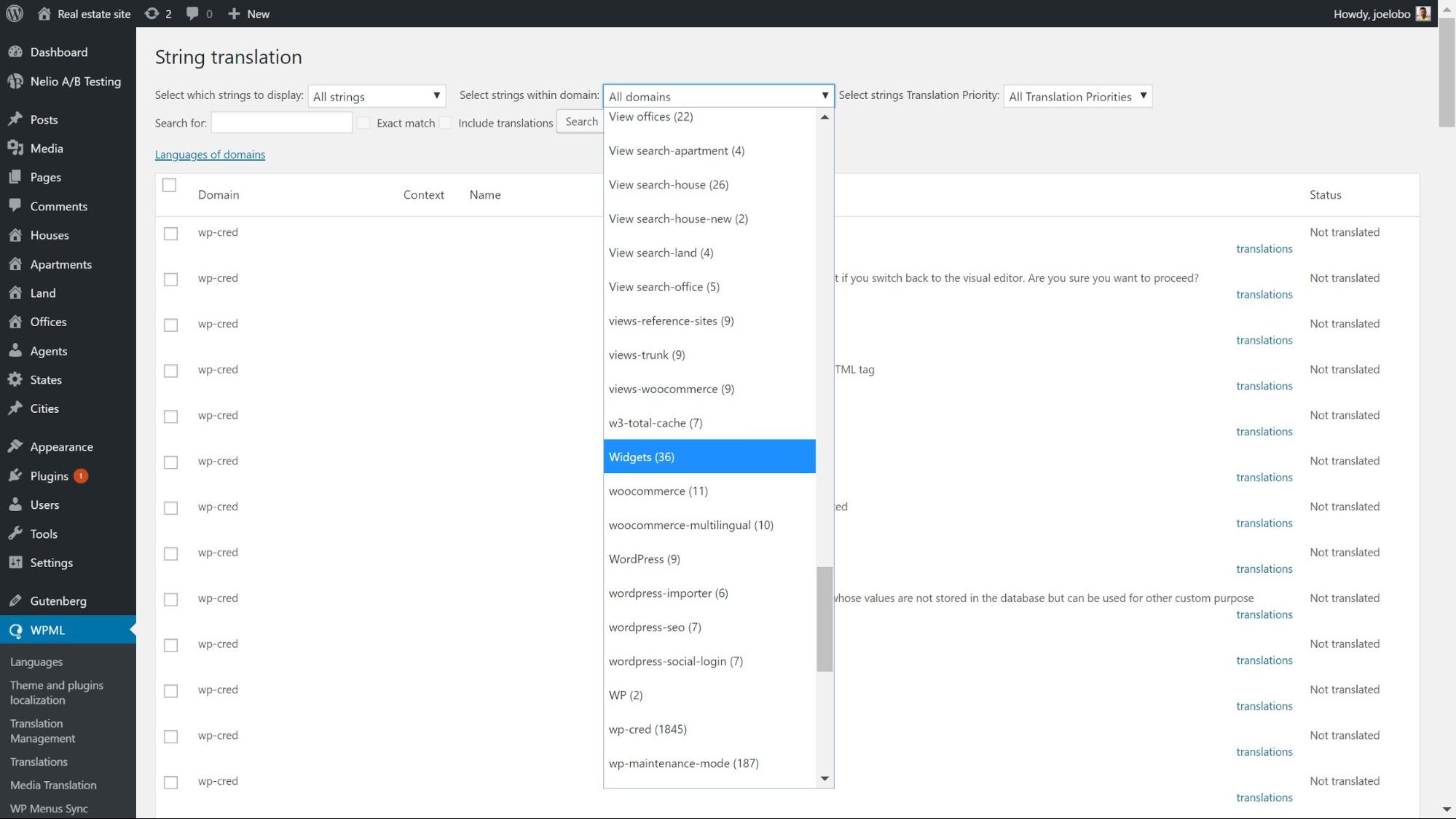
- Выберите Переводы рядом со строкой виджета, которую вы хотите перевести, и появится поле.
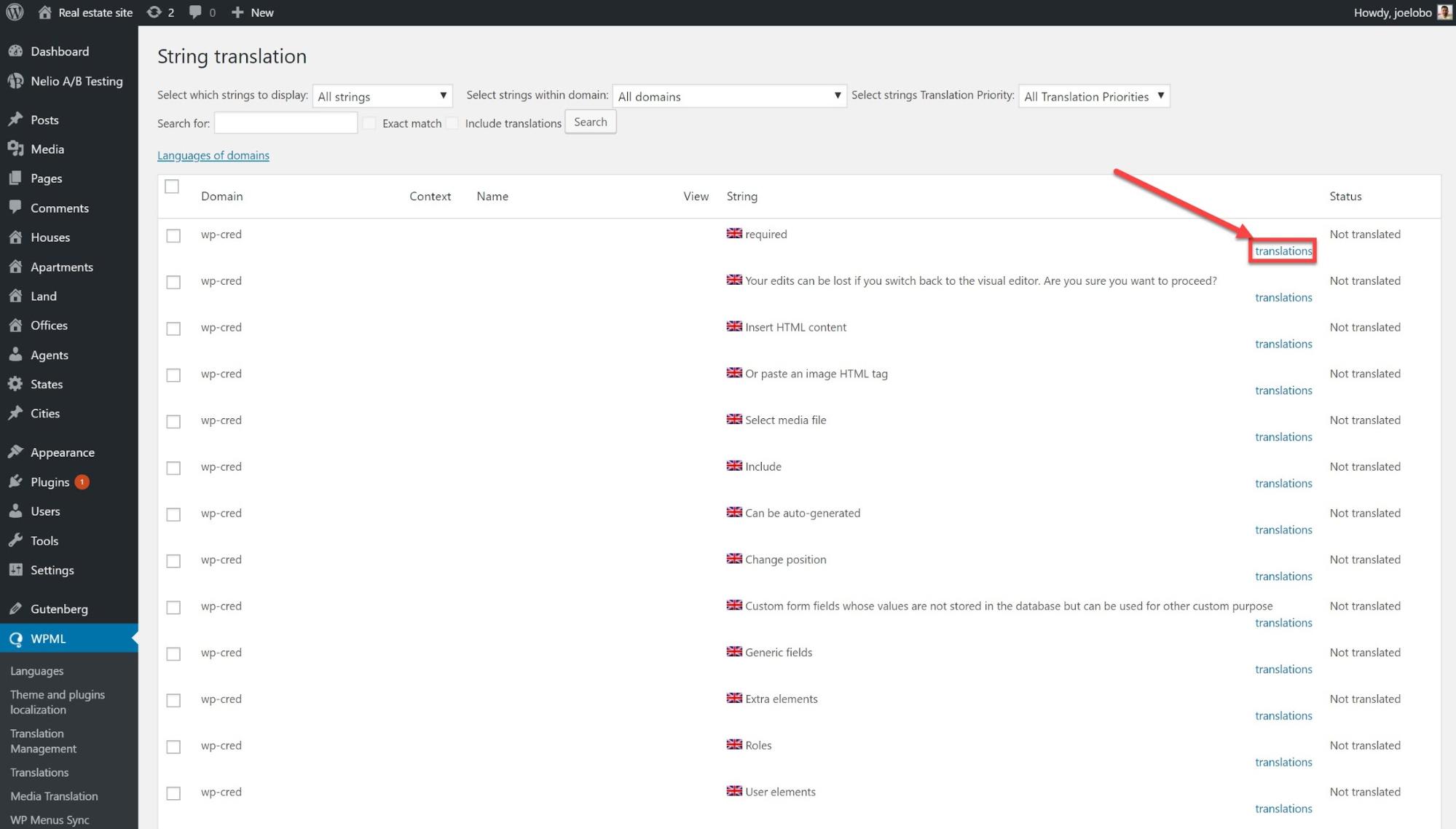
- Введите перевод, нажмите « Перевод завершен», а затем « Сохранить».


Есть вероятность, что виджеты, которые вы хотите перевести, по умолчанию не отображаются в разделе «Перевод строк». Но вы можете легко их активировать.
- В разделе « Перевод строк» прокрутите вниз и выберите « Перевести текст на экранах администратора».
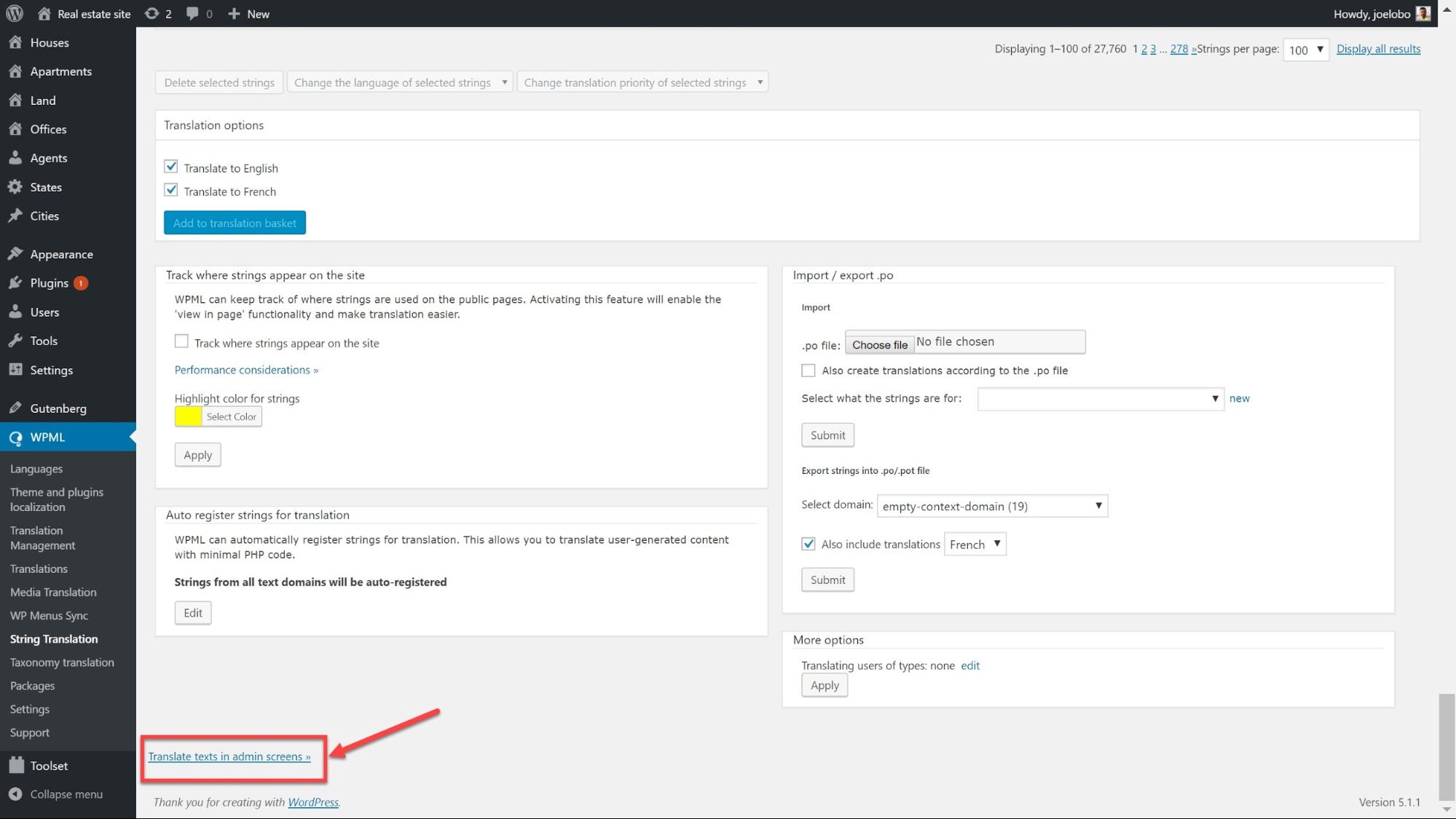
- Найдите все виджеты, которые хотите активировать, и щелкните поля рядом с ними.
- Прокрутите страницу вниз и нажмите Применить. Теперь вы можете переводить их в разделе « Перевод строк», как и стандартные.
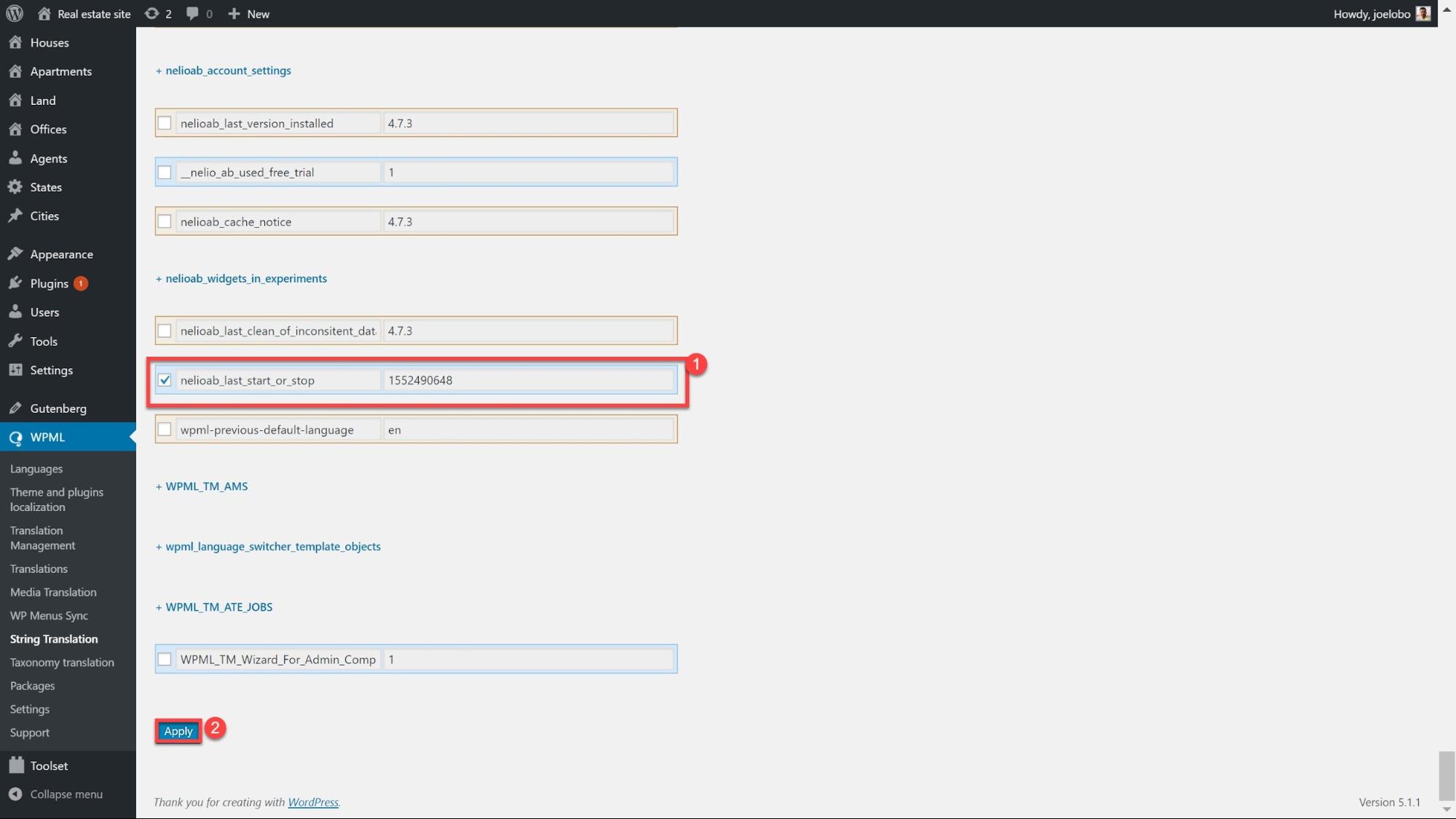
Перевести URL
Перевод ваших URL-адресов позволяет улучшить ваше SEO, добавляя уникальные URL-адреса для пользовательского контента на разных языках. Например:
- / дома / моя-теплица /
- / casas / mi-casa-verde /
Есть два шага для полного перевода ваших URL-адресов, как в нашем примере выше. Сначала мы рассмотрим перевод названия страницы (часть, не выделенная жирным шрифтом), а затем пользовательский тип сообщения (выделенная жирным шрифтом).
Перевод названий страниц
Под типом публикации или страницей нажмите кнопку « Изменить» рядом с постоянной ссылкой и введите перевод. 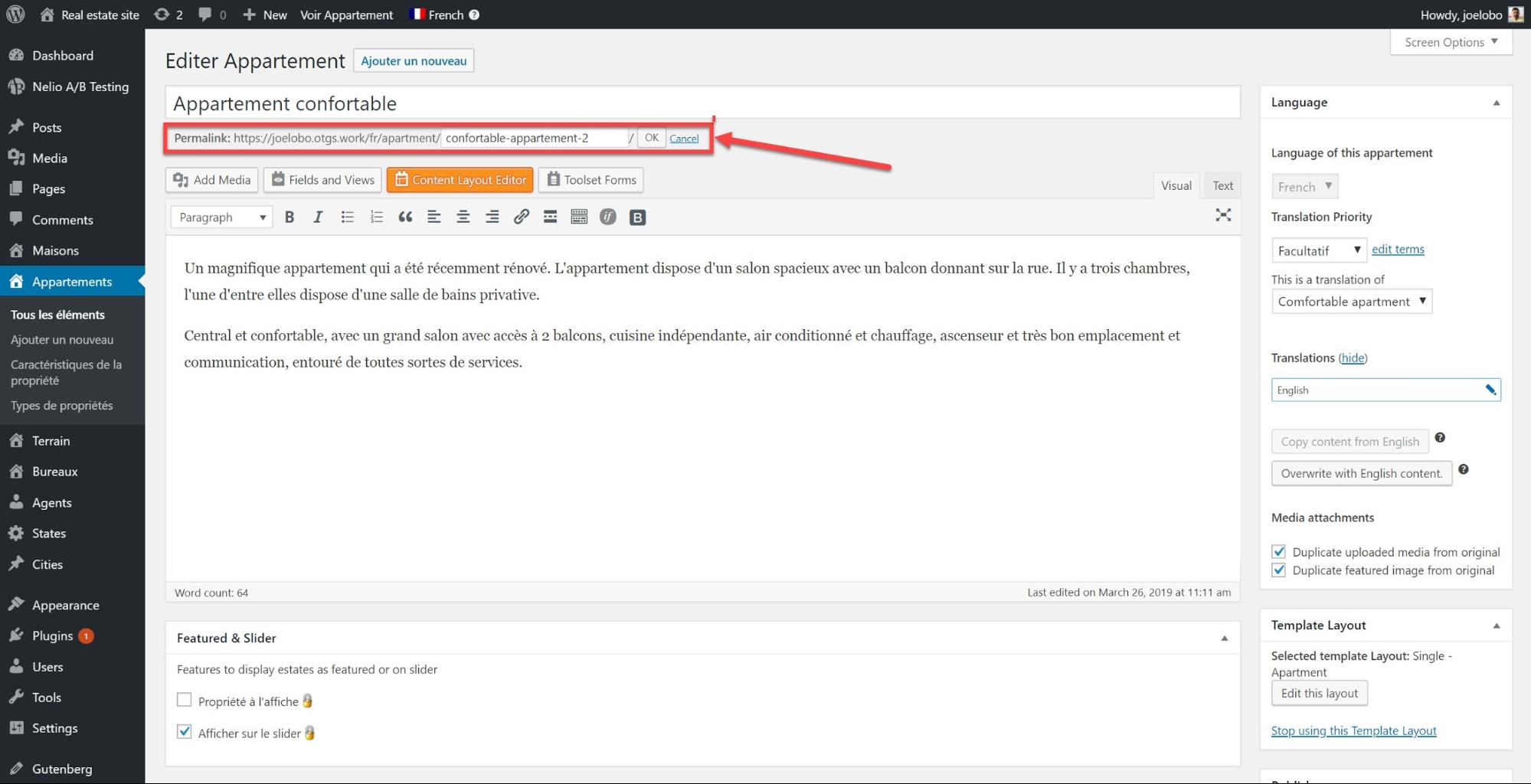
Переведите свой собственный тип сообщения
Вы можете зарегистрировать пользовательские типы сообщений вручную с помощью PHP, но если вы не опытный программист, вы можете использовать для этого плагины. На нашем демонстрационном веб-сайте по недвижимости мы создали наши настраиваемые типы сообщений с помощью Toolset, который позволяет нам объявлять наши настраиваемые типы сообщений. 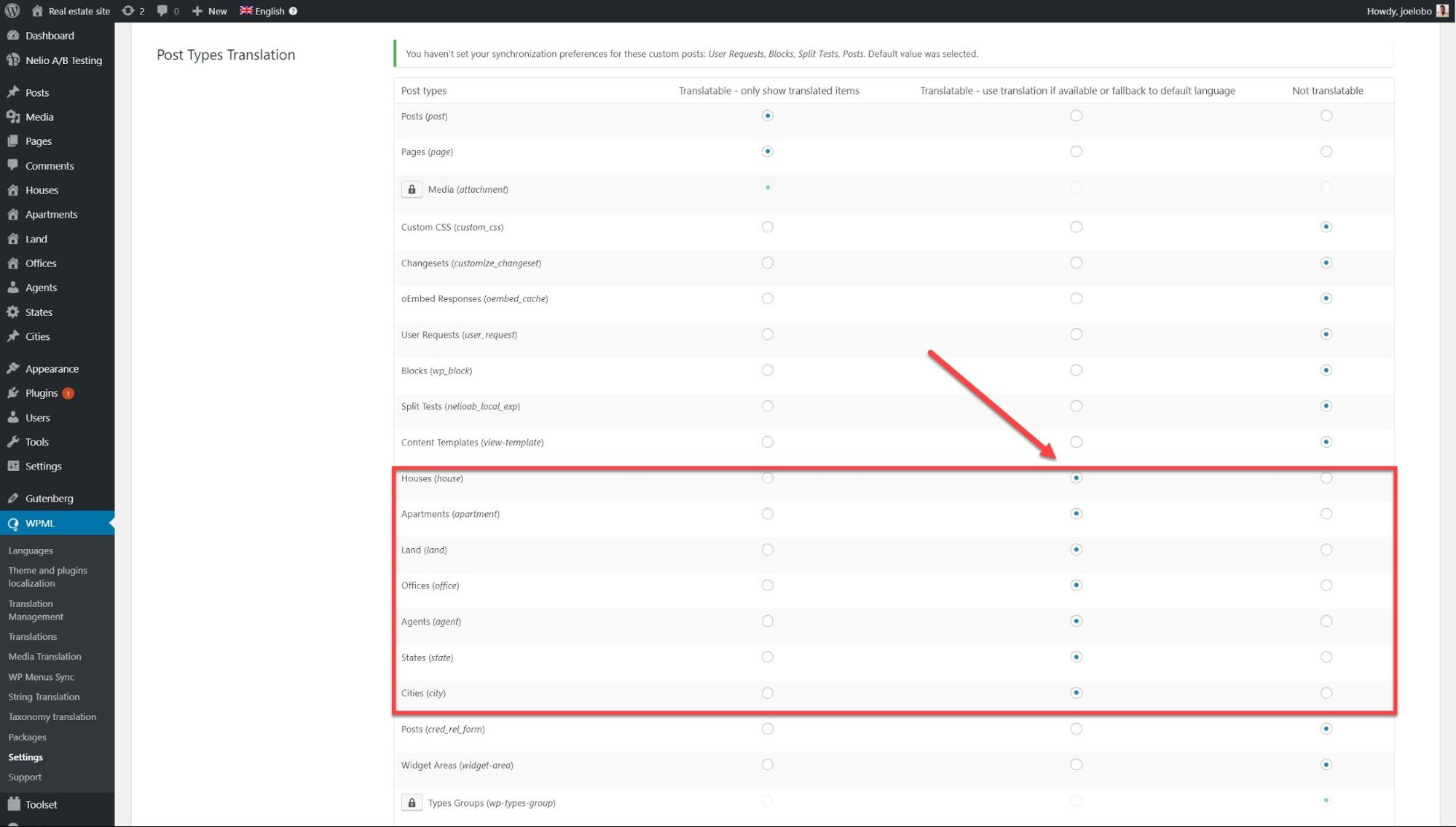
- В WPML -> Настройки перейдите к Перевод типов сообщений и выберите тип сообщения, который вы хотите перевести. Здесь мы выбрали все наши пользовательские типы сообщений.
- Теперь вы можете искать свои собственные типы сообщений в WPML -> Перевод строк и переводить их там.
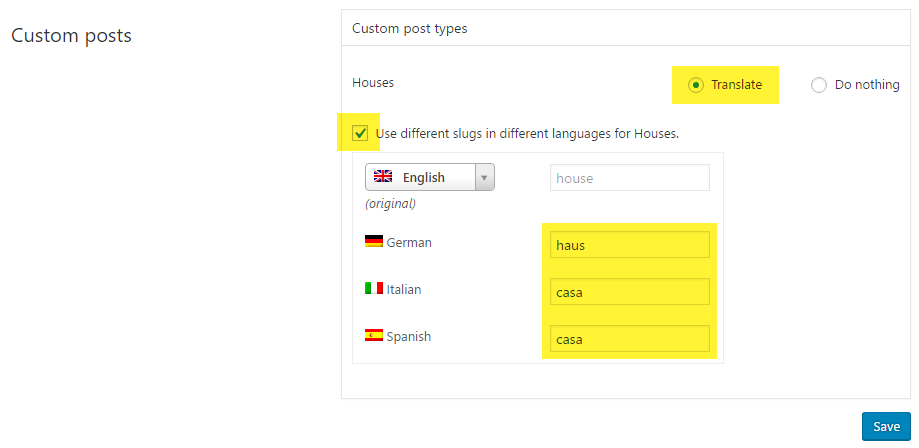
После того, как вы нажмете « Сохранить», они появятся в ваших URL-адресах в переведенном виде.
Переведите свои темы и плагины
Какие бы темы и плагины вы ни установили на свой сайт, они будут иметь свои собственные тексты, которые необходимо будет перевести, чтобы получить полностью переведенный веб-сайт.
- Сначала нам нужно решить, как мы хотим переводить наши темы и плагины. В WPML -> Локализация тем и плагинов вы можете найти эти три варианта:

Для нашего демонстрационного сайта мы будем использовать String Translation без загрузки файлов .mo, чтобы оптимизировать производительность нашего сайта. Переводы .mo предоставляют альтернативный вариант, если есть строки, которые вы еще не перевели, но файлы .mo могут замедлить работу вашего сайта.
- Теперь мы просканируем наши темы / плагины на предмет строк, которые необходимо перевести. Ниже на той же странице в разделе « Строки» в темах выберите нужную тему и нажмите « Сканировать выбранные темы на наличие строк». Мы можем сделать то же самое для плагинов в разделе ниже, который называется Strings in the plugins.
Ниже мы отсканировали нашу тему Astra:
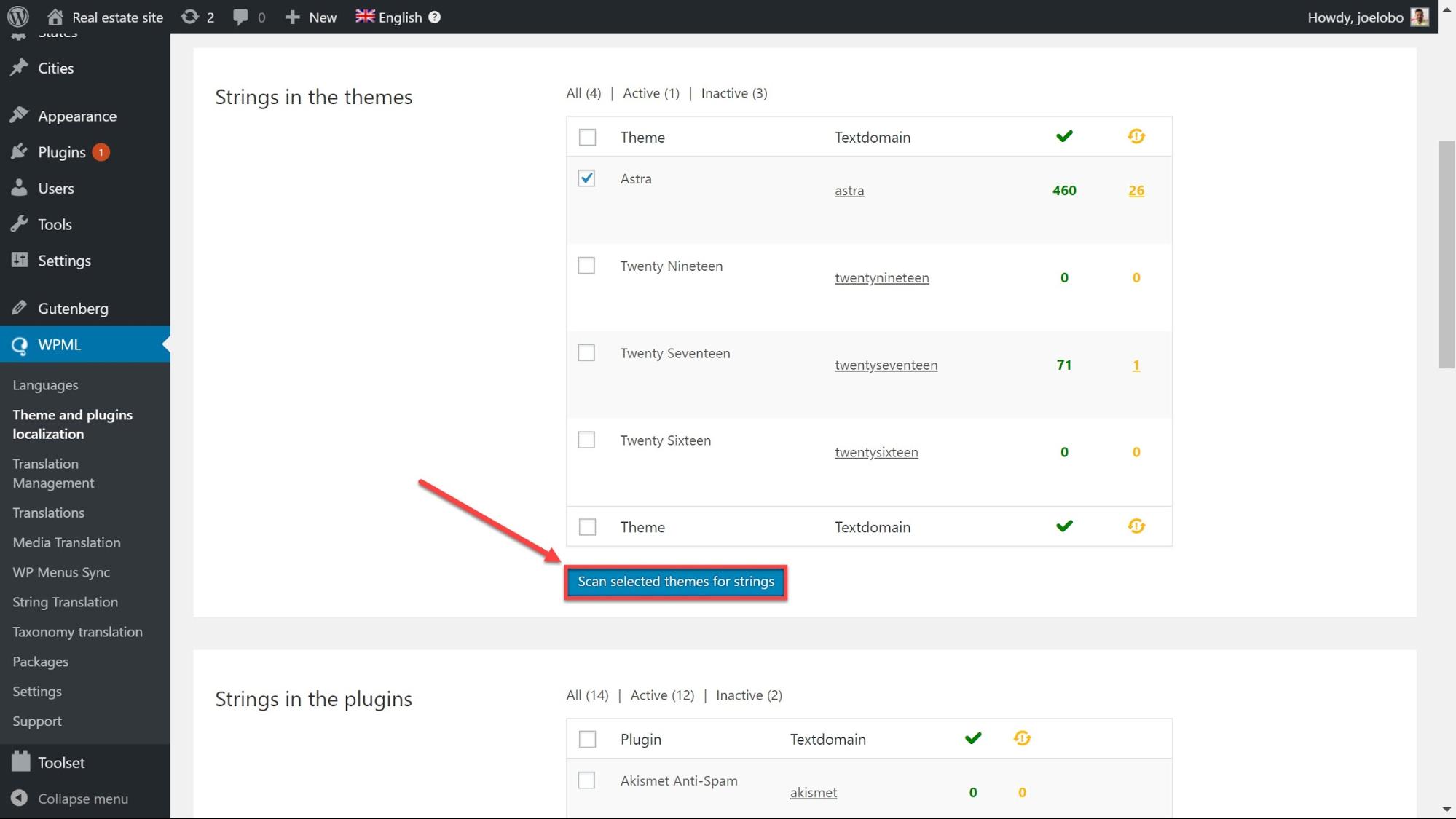
- Перейдите в WPML -> Перевод строк и используйте раскрывающееся меню Выбрать строки в домене , чтобы найти тему или плагин, которые вы только что отсканировали. Теперь вы можете увидеть все строки, которые нужно перевести. Теперь мы можем переводить строки так же, как в предыдущих задачах выше.
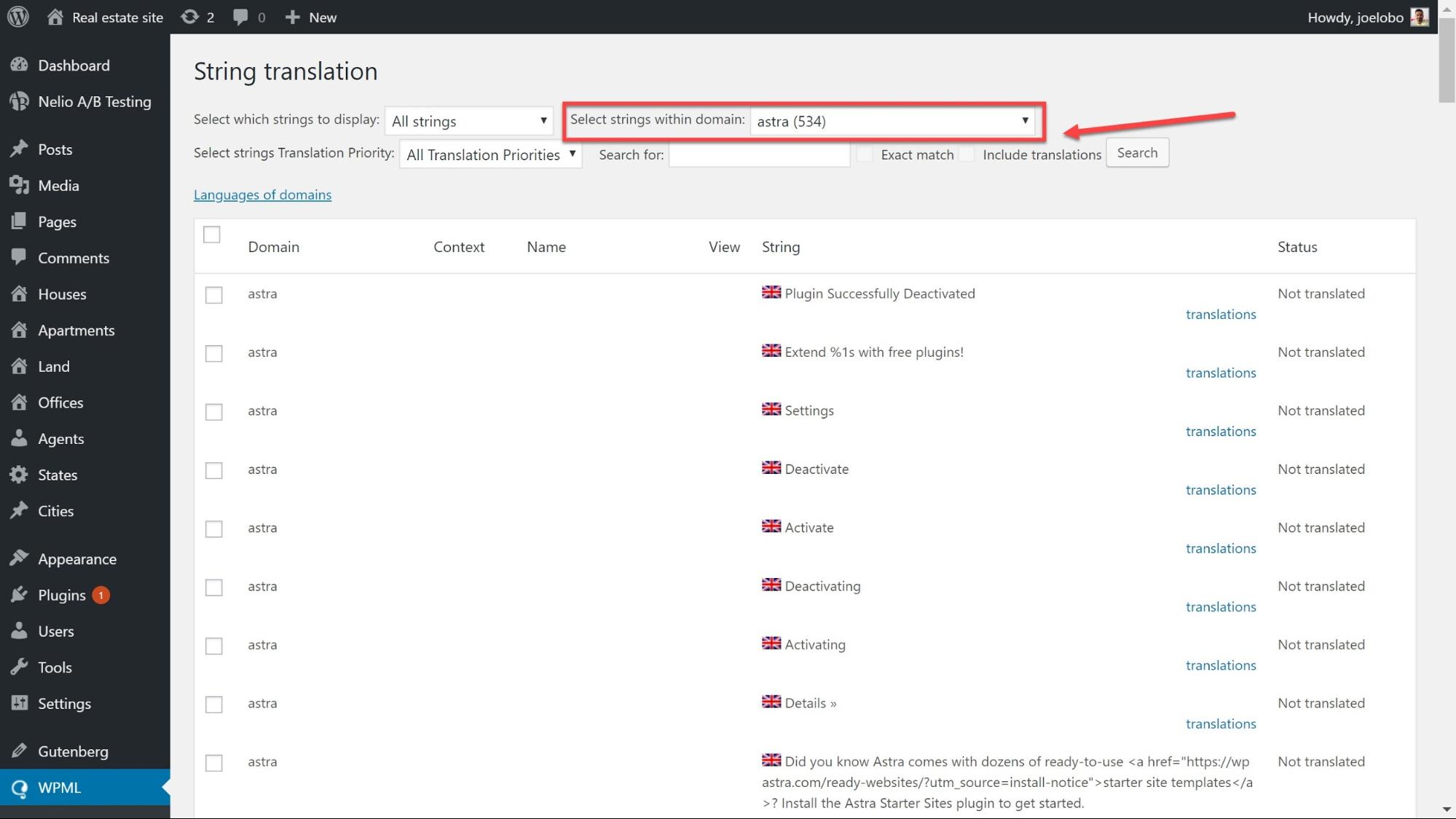
Переведите свои админские строки
Последние элементы, которые нужно перевести, - это параметры вашей темы, такие как ваш Favicon или собственный слайдер темы. Как и в случае с нашими виджетами, нам может потребоваться активировать строки, прежде чем мы сможем их перевести.
- В разделе «Перевод строк» прокрутите вниз и выберите « Перевести текст на экранах администратора».
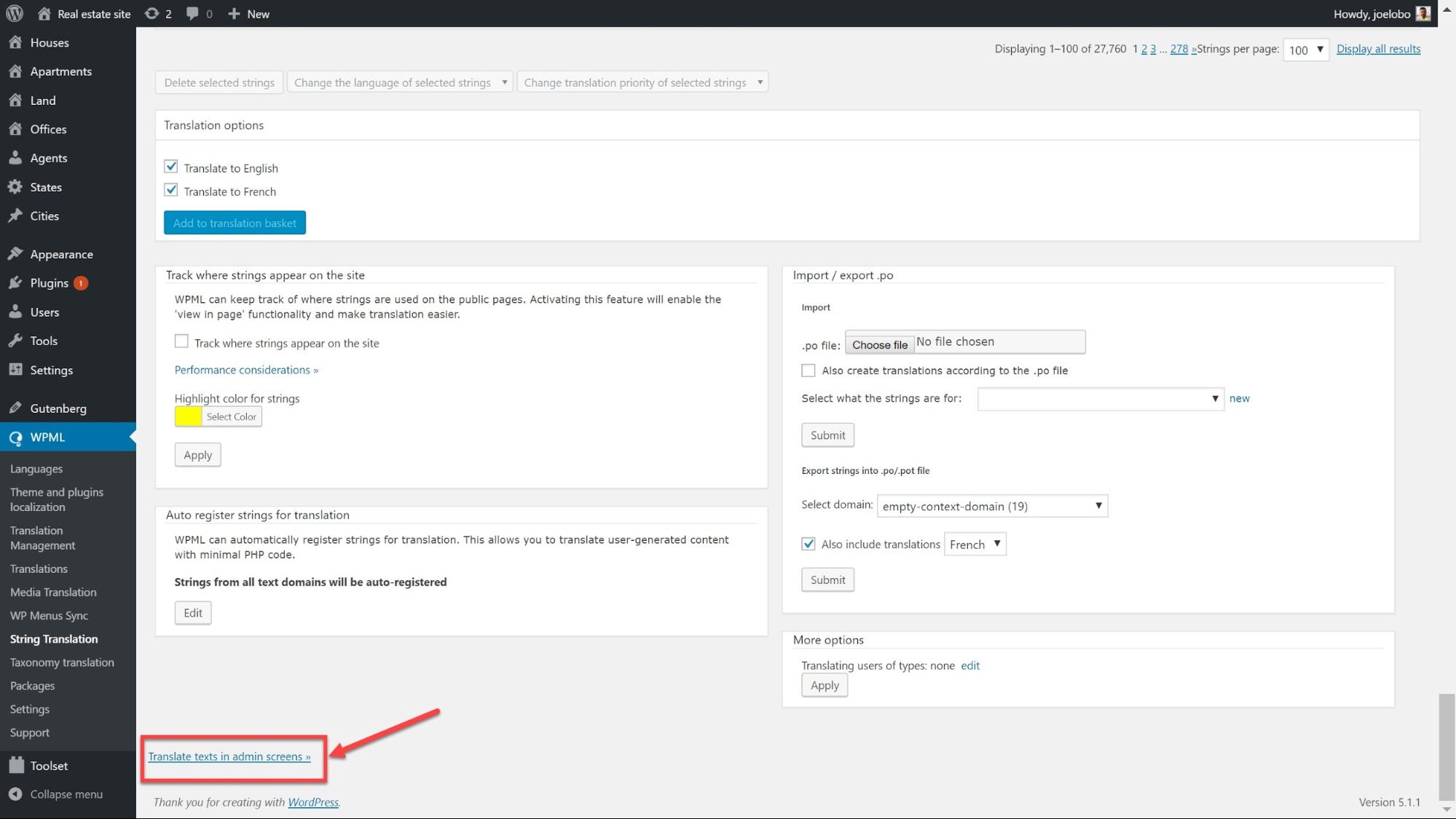
- Найдите вариант, который соответствует тому, что вы ищете. Параметры темы обычно можно найти в разделе - theme_mods_ {themename}. Поскольку мы используем тему Astra, мы можем найти нашу в theme_mods_astra. Здесь мы можем выбрать параметры темы, которые мы хотим сделать доступными для перевода.
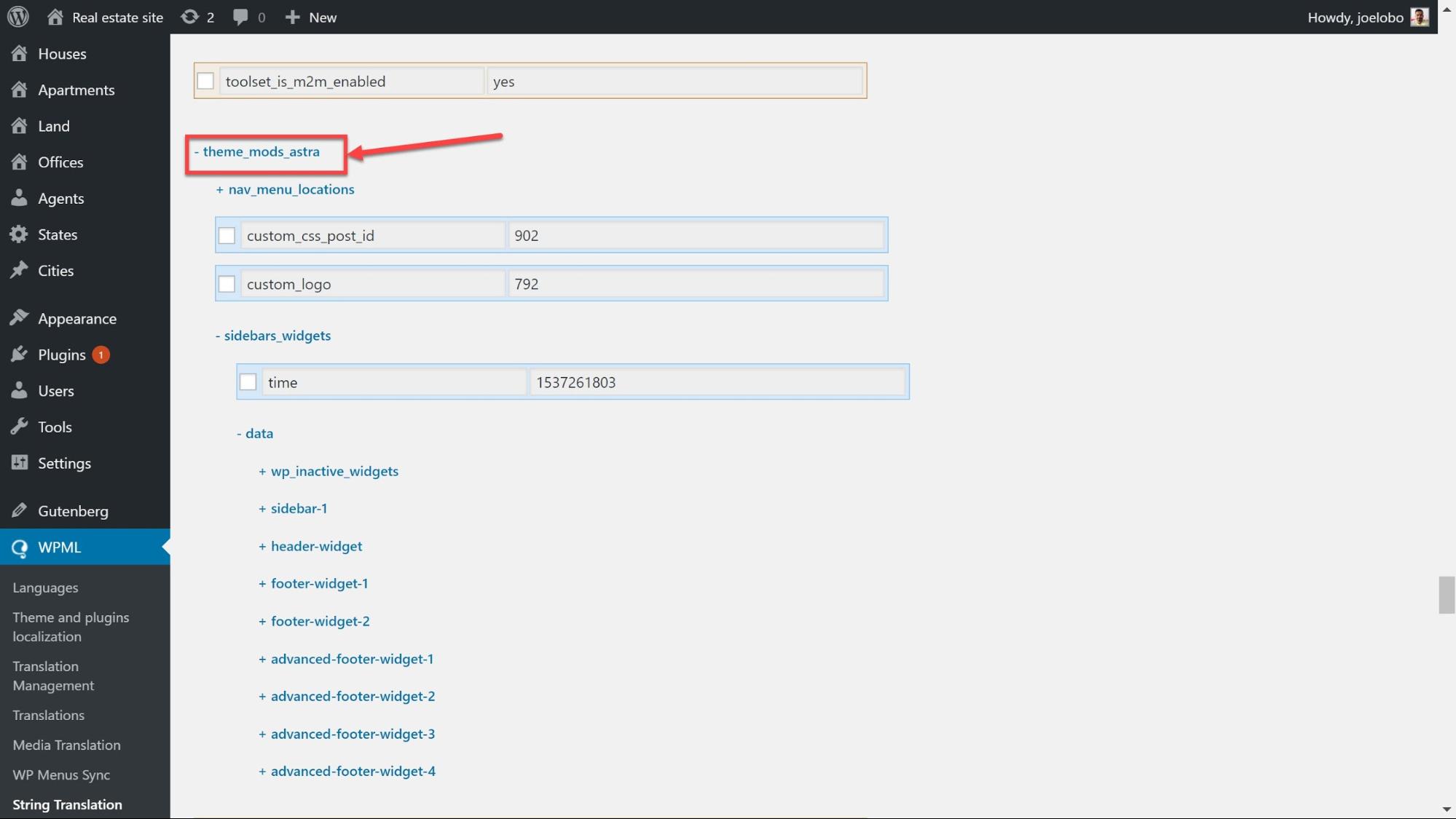
- После того, как вы выбрали строки, которые хотите перевести, нажмите « Применить» внизу страницы.
- Теперь мы можем переводить параметры нашей темы так же, как и другие строки, которые мы ранее переводили в WPML -> Перевод строк.
Поручить переводчикам
Этот раздел предназначен для тех, кто хочет, чтобы люди переводили ваш контент для вас, используя свои логины WordPress.
Активировать расширенный редактор переводов
Так же, как если бы вы переводили самостоятельно, нам сначала нужно активировать Расширенный редактор переводов для наших индивидуальных переводчиков.
Вы можете активировать его в мастере перевода WPML при установке плагина, но вы также можете настроить его позже.
- Перейдите в WPML -> Настройки на панели инструментов WordPress.
- В разделе « Как переводить сообщения и страницы» выберите « Использовать расширенный редактор переводов WPML».
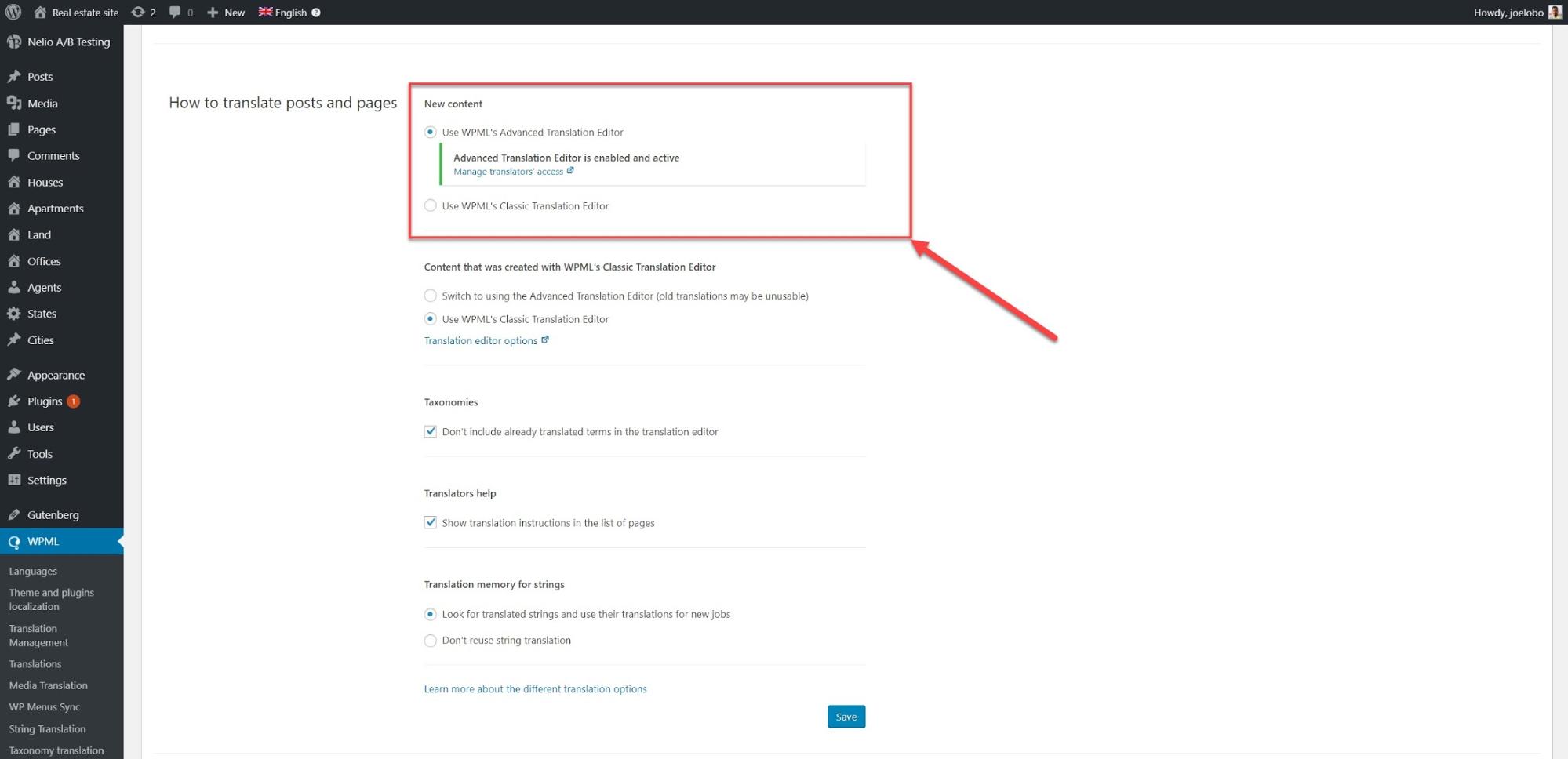
Настройте пользователей на вашем WordPress
Вы можете использовать мастер перевода WPML, чтобы назначить роли отдельным переводчикам. Но вы также можете внести изменения после завершения работы мастера.
- Перейдите в WPML -> Управление переводами и нажмите « Роли перевода», где вы можете увидеть роли, назначенные всем пользователям вашего веб-сайта. Здесь вы можете добавить переводчика или менеджера переводов, который будет следить за всеми задачами.
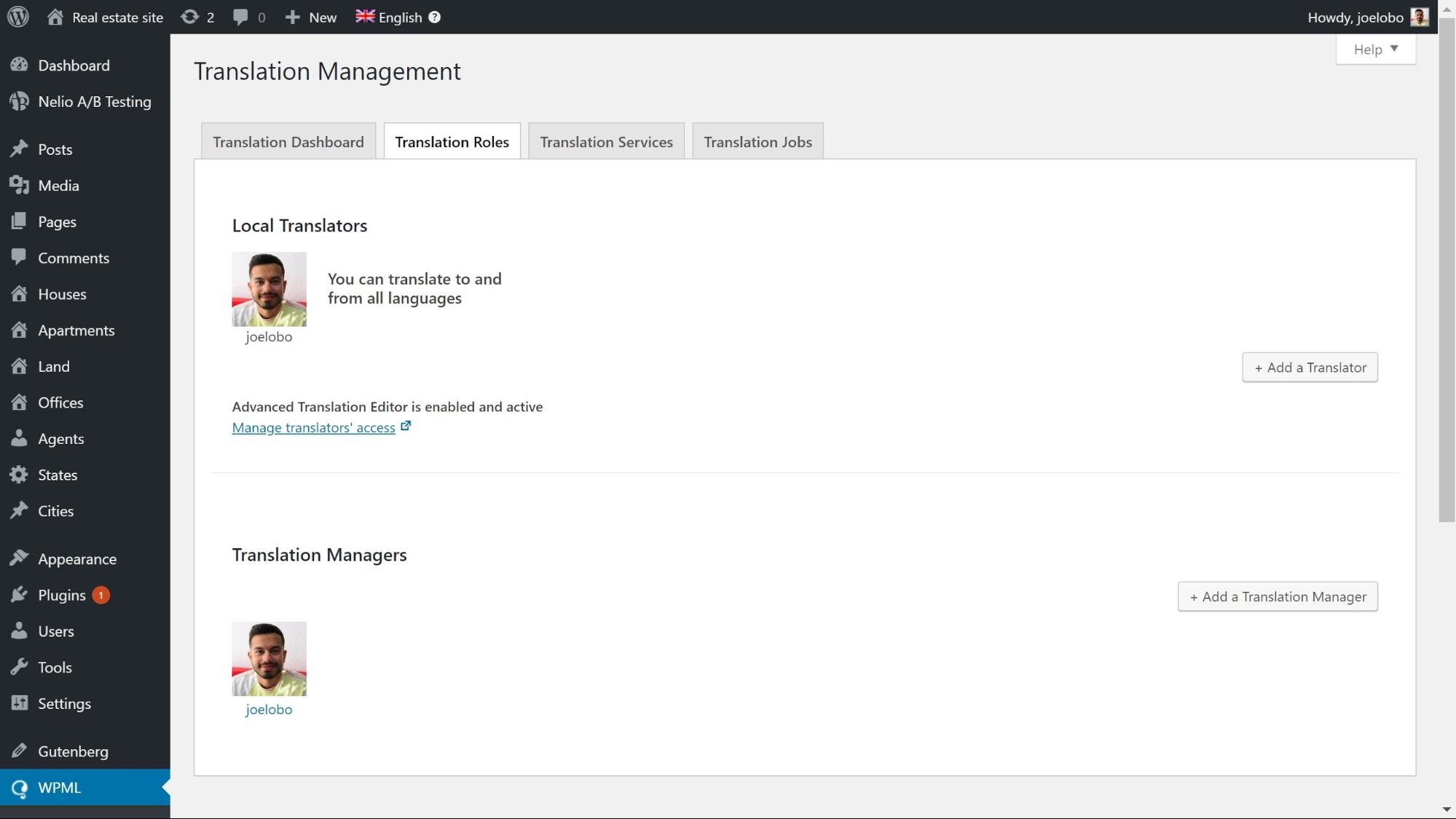
- Чтобы добавить переводчика, нажмите « Добавить переводчика», введите данные пользователя и нажмите « Установить языковые пары».
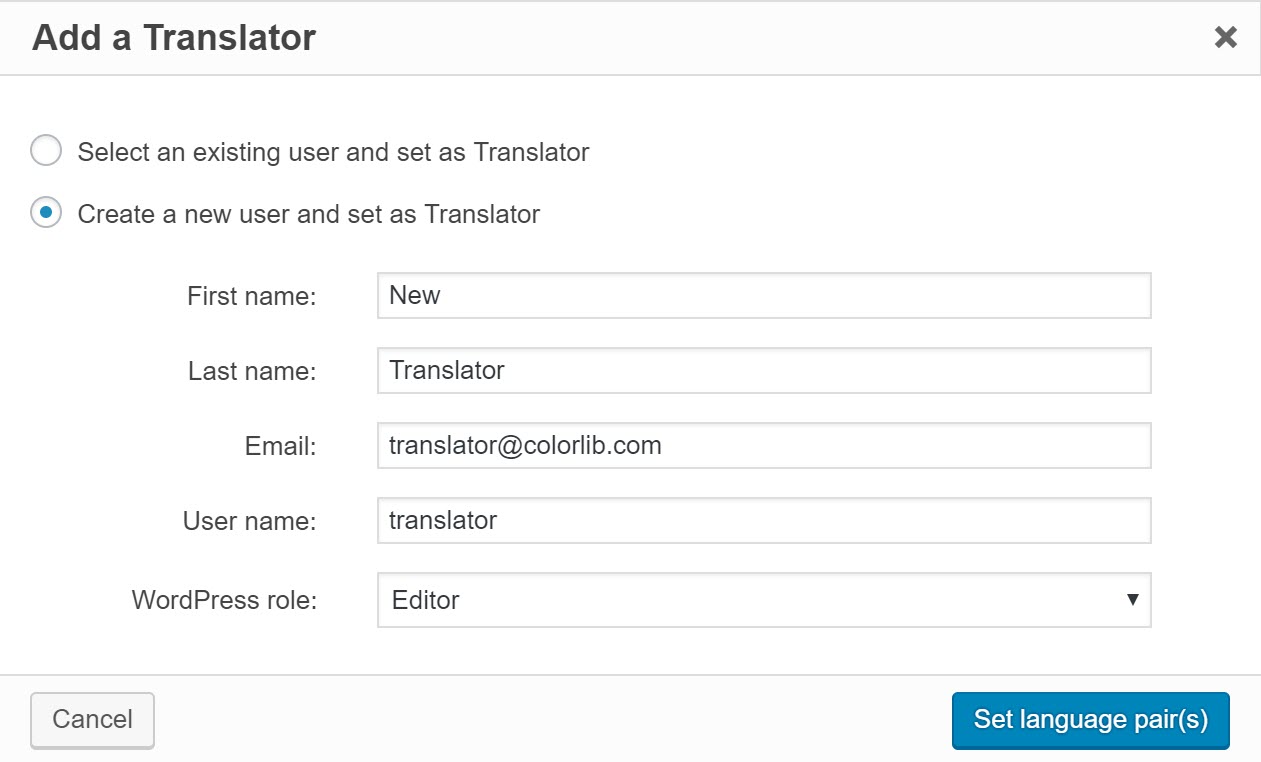
- Выберите, с какими языками будет работать ваш переводчик, и нажмите « Сохранить».
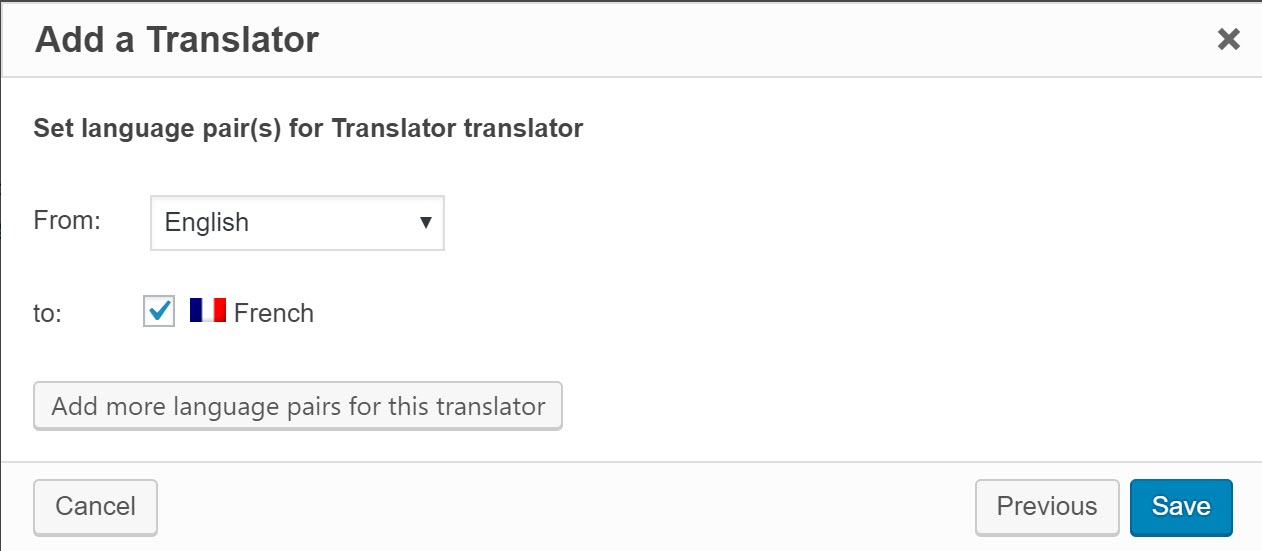
Вы добавили нового пользователя для перевода контента.
Отправить контент на перевод
Теперь, когда вы настроили пользователей и их роли, вы можете назначать им задания на перевод.
- Перейдите в WPML -> Управление переводами.
- На панели инструментов перевода выберите контент, который вы хотите перевести, с помощью фильтров вверху страницы. Мы переведем некоторые из наших постов в пользовательский тип поста « Дома ». Обратите внимание, как вы также можете выбрать, хотите ли вы переводить медиа для каждого сообщения.
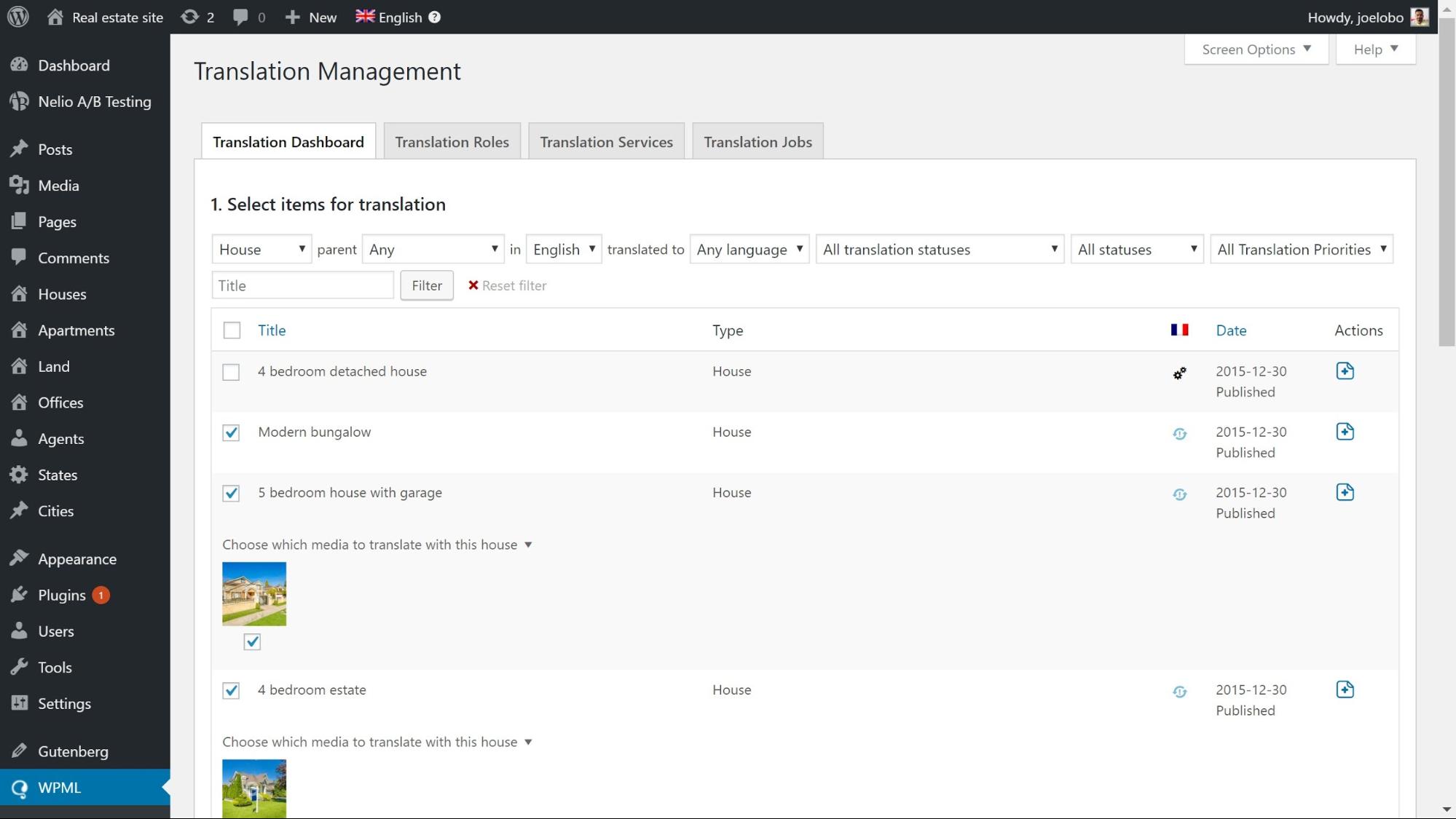
- Прокрутите страницу вниз и в разделе « Выбрать параметры перевода» выберите язык, на который нужно выполнить перевод. Щелкните Добавить выбранный контент в корзину для перевода.
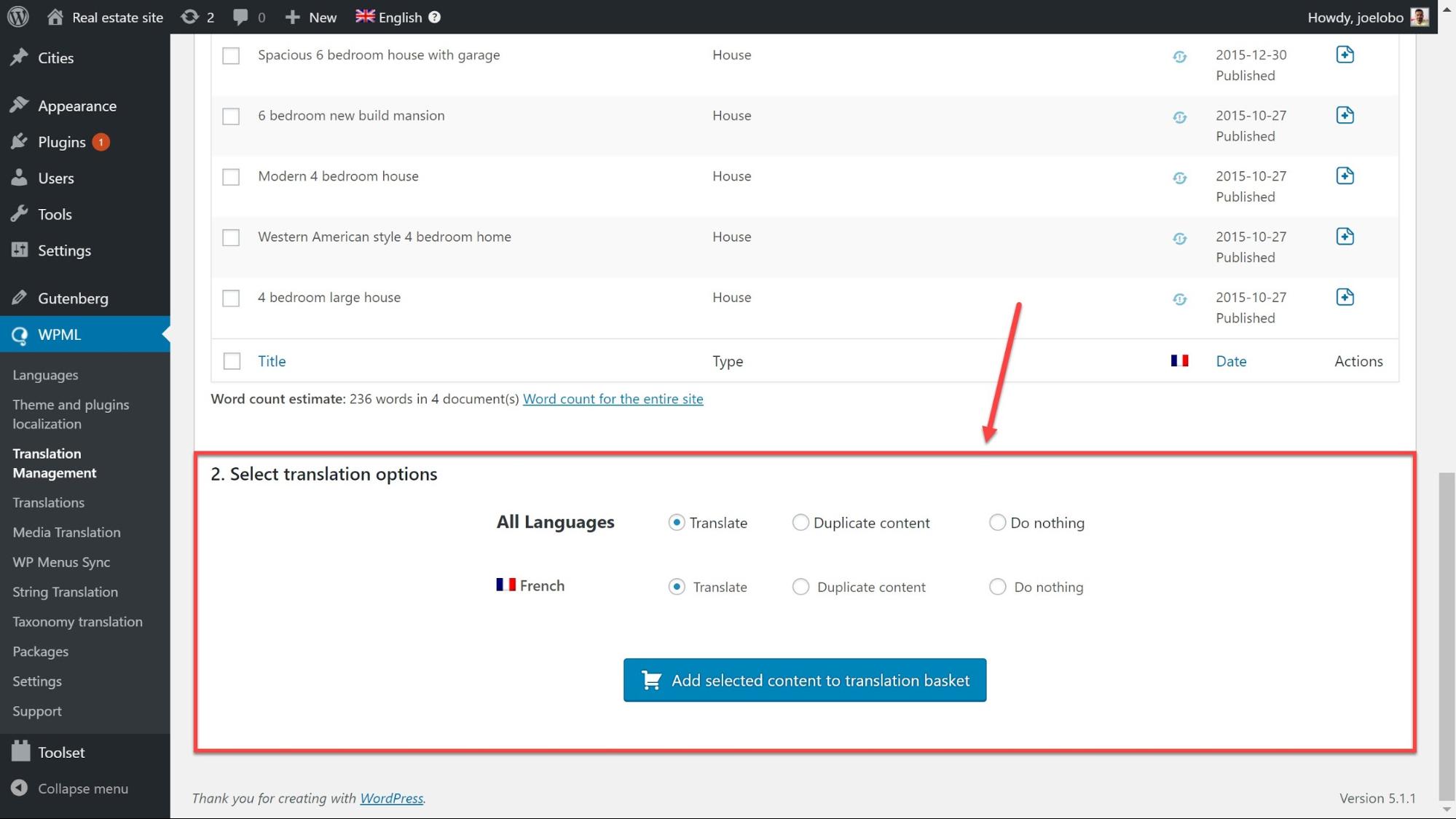
- Нажмите на корзину переводов вверху страницы, где вы можете просмотреть выбранный контент, включая количество слов, название пакета и крайний срок.
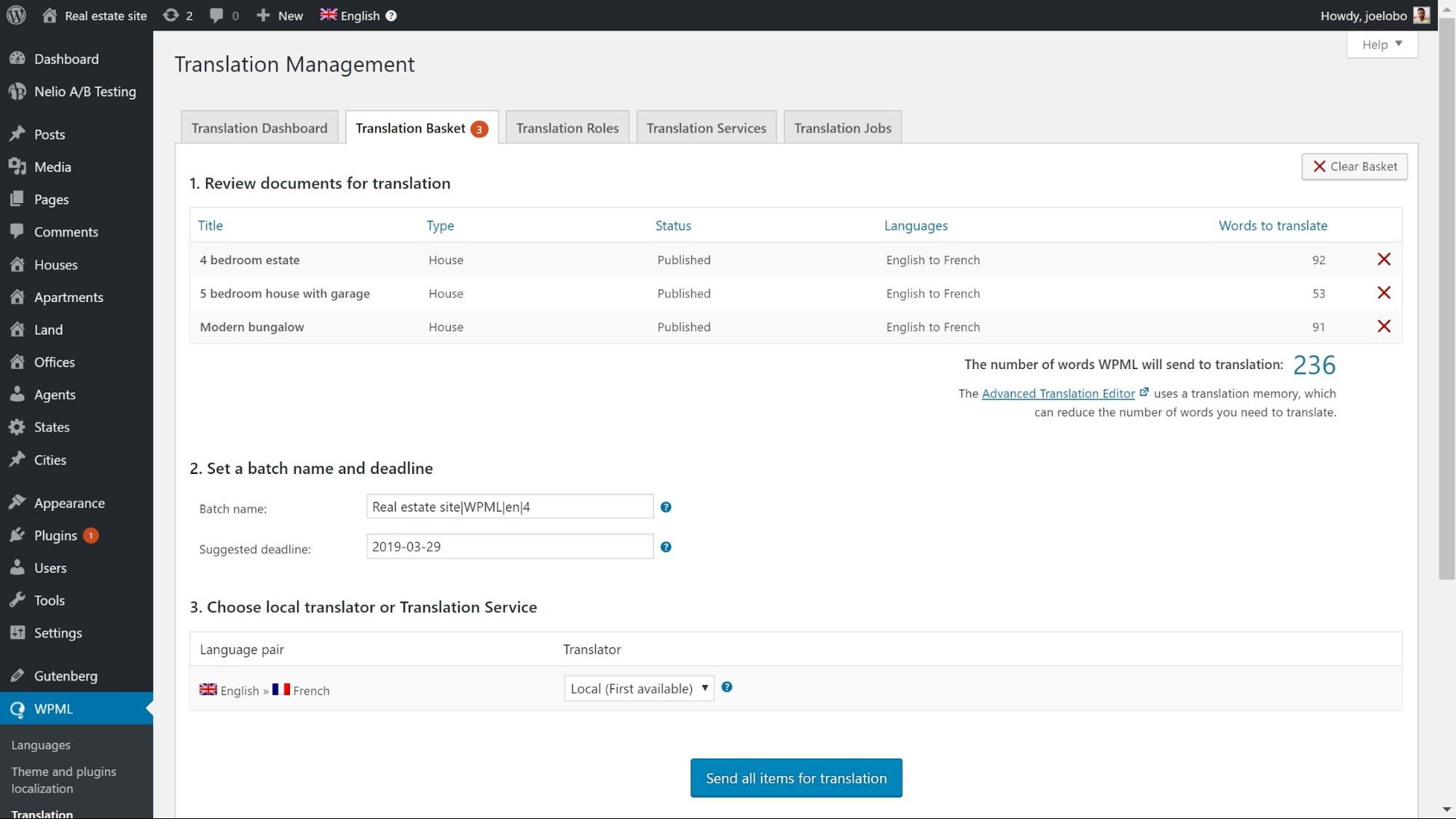
- Нажмите « Отправить все элементы на перевод» внизу, чтобы создать задание. Теперь ваши пользователи получат уведомление по электронной почте с информацией о вакансии.
Отправить строки на перевод
Иногда вам нужно будет отправить на перевод тексты, не относящиеся к какой-либо конкретной странице, такие как заголовки виджетов или слоган сайта.
- В WPML -> Перевод строк найдите строки, которые хотите перевести, с помощью фильтра вверху страницы.
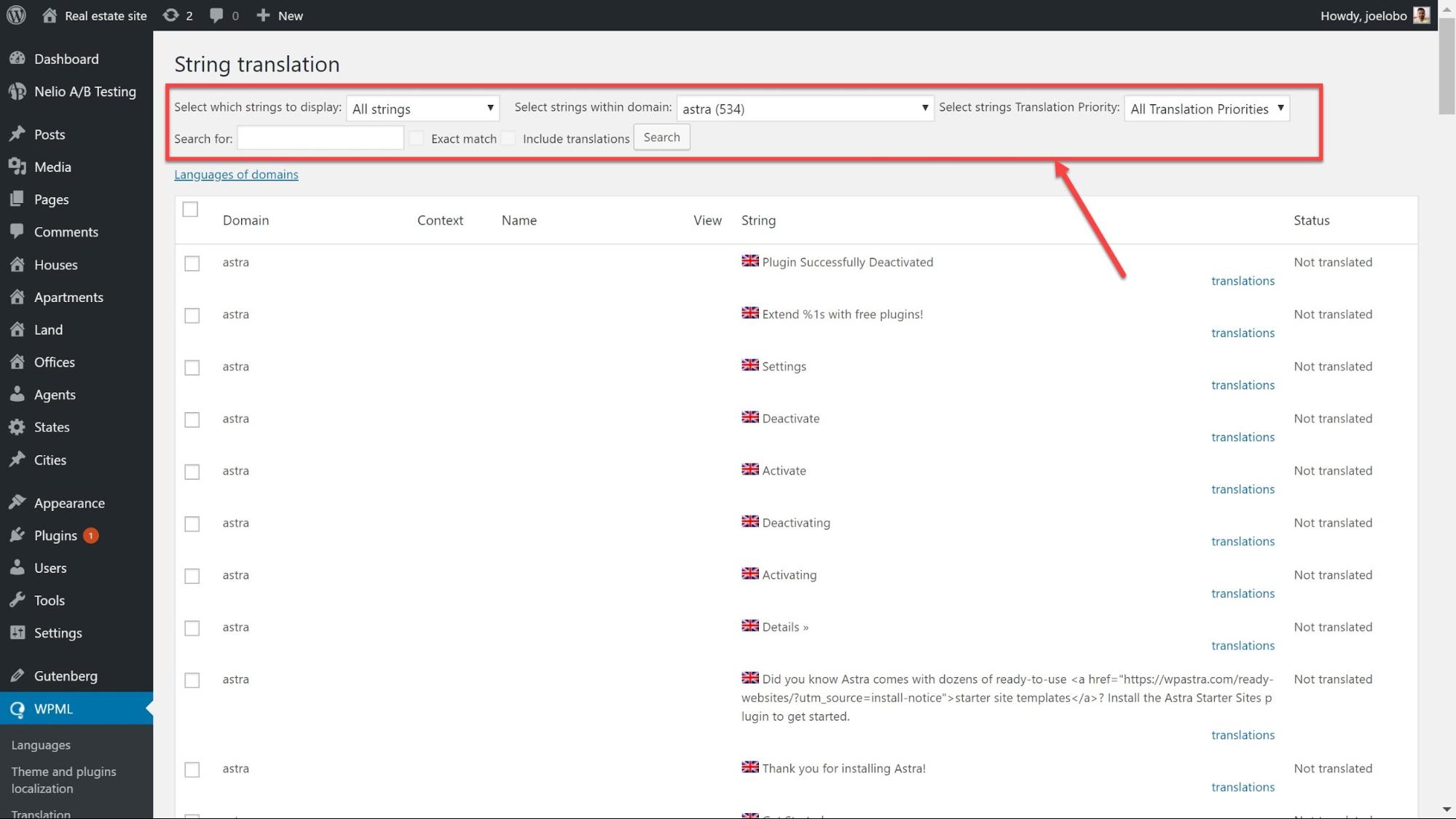
- Выберите строки, которые хотите перевести, и внизу нажмите « Добавить в корзину для перевода».
- Перейдите на страницу WPML -> Управление переводами и щелкните вкладку Корзина переводов. Там нажмите, чтобы отправить корзину на перевод.
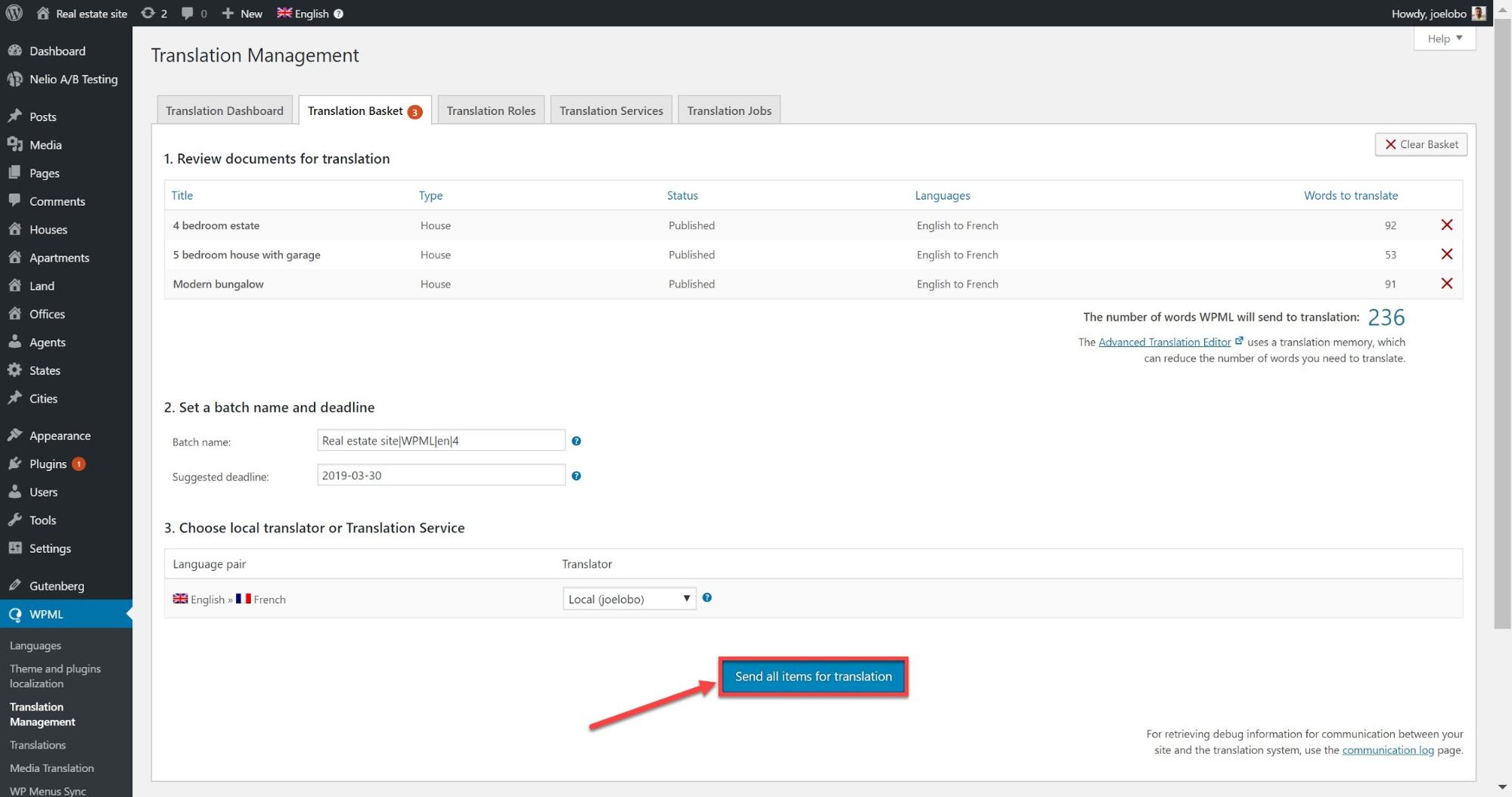
Проверить статус заказов на перевод
Теперь, когда вы отправили свой контент на перевод, вы можете видеть статус своих заданий, чтобы отслеживать, когда они будут готовы.
- Перейдите в WPML -> Управление переводами и нажмите « Работа с переводом».
- Используйте фильтр вверху страницы, чтобы выбрать, какие задания вы хотите проверить. Например, вы можете выбрать « Выполняется», чтобы увидеть, какие из них переводятся в настоящее время и какая часть уже завершена.
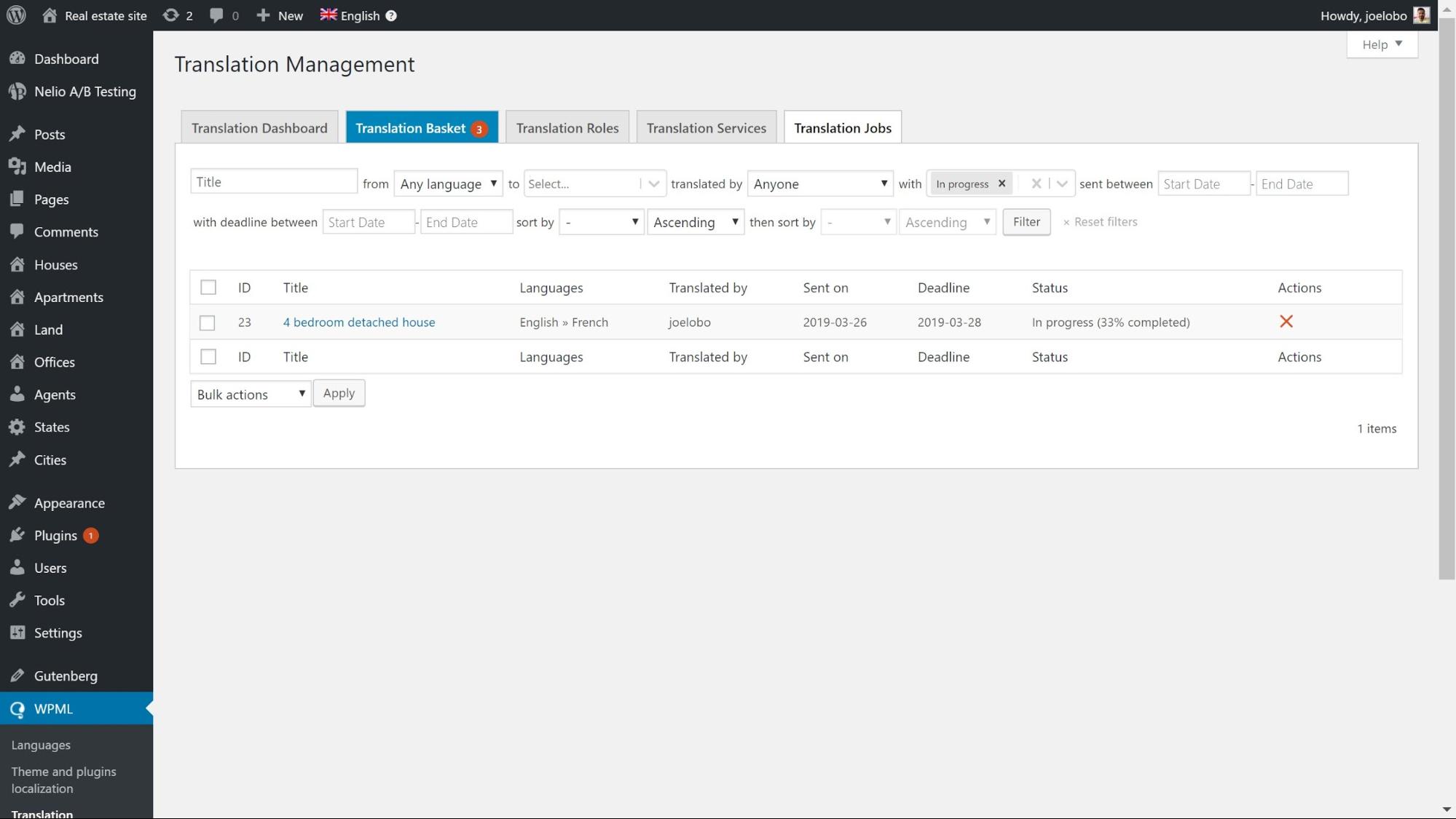
Назначить переводческую услугу
Вы можете нанять профессиональных переводчиков и поручить им все свои переводческие работы.
На что следует обратить внимание в бюро переводов
Перед тем, как заключить контракт с переводческой службой, необходимо рассмотреть ряд ключевых аспектов.
- Веб-сайты какого размера они работают. Некоторые службы, как правило, специализируются на более крупных проектах, а другие - на небольших веб-сайтах.
- В каких областях они специализируются. Некоторые службы могут иметь опыт перевода в различных отраслях, поэтому они будут лучше подготовлены к любому жаргону, который у вас может быть, а также к лучшему пониманию вашей аудитории.
- Языки, на которых они работают - переводческая компания может специализироваться на определенных типах языков. Если вы планируете добавить несколько языков, стоит убедиться, что у них есть переводчики, которые могут с ними работать.
- Где они находятся. Возможно, вы предпочтете работать с переводческой компанией, которая находится в вашем часовом поясе.
- С какими плагинами они интегрируются - проверьте, интегрирована ли ваша служба перевода с плагином, который вы используете. Например, WPML интегрирован с рядом служб перевода, из которых мы можем выбирать.
Подключите свой сайт к службе переводов
- Зарегистрируйтесь в выбранной вами службе перевода. Они предоставят вам токен API, который вам понадобится.
- Перейдите в WPML -> Управление переводами и нажмите Услуги перевода.
- Найдите выбранную вами службу перевода и нажмите Активировать.
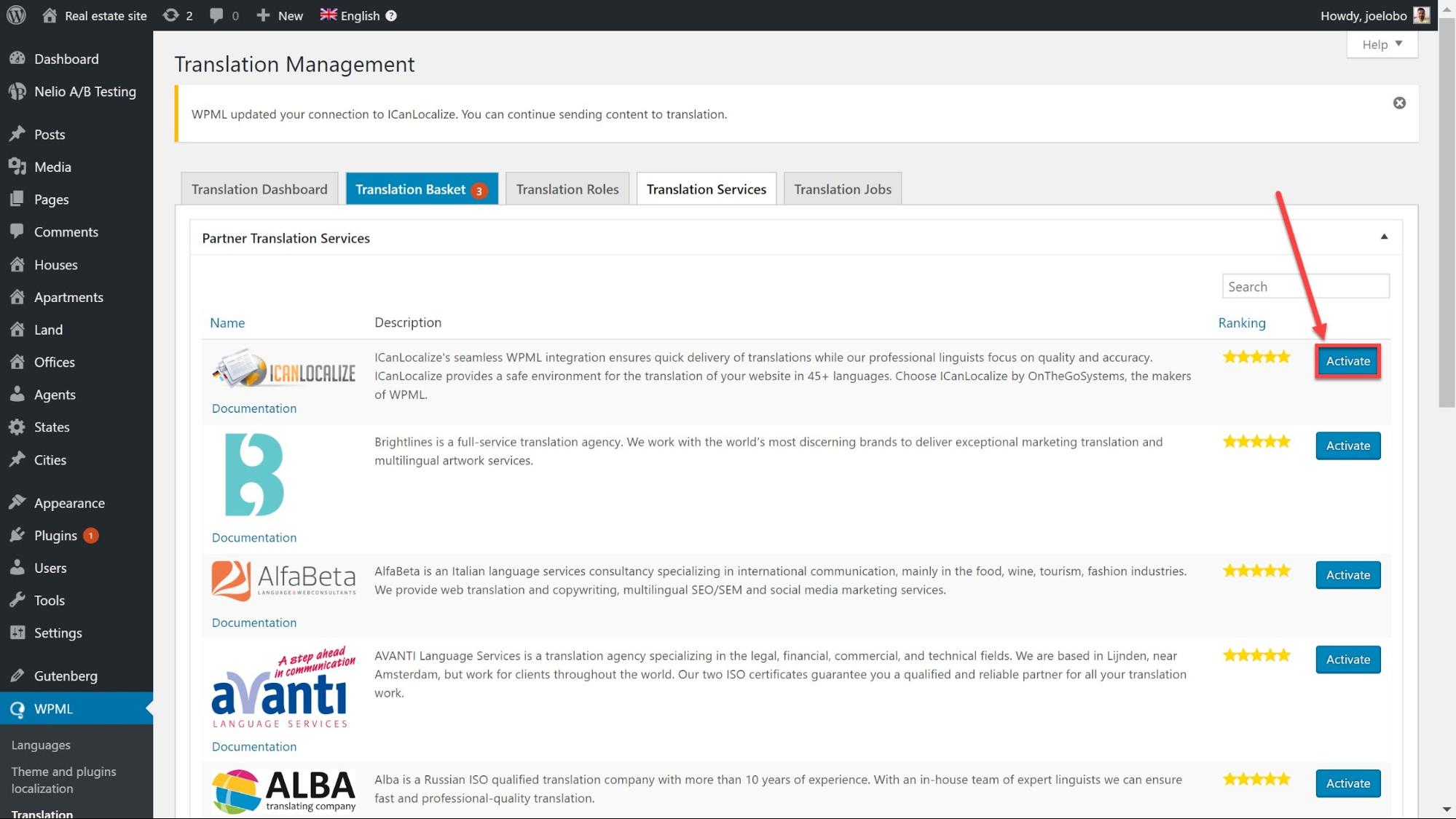
- Нажмите « Аутентифицировать» и введите свой токен API. Нажмите «Отправить», и ваша служба переводов теперь подключена к вашему веб-сайту.
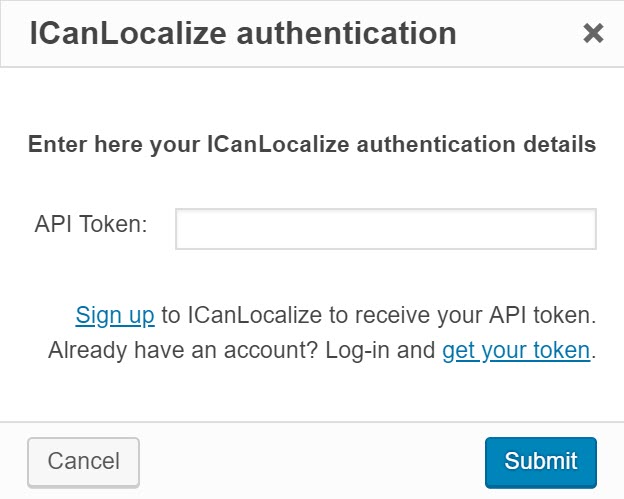
Отправить контент на перевод
Теперь, когда вы подключены к службе переводов, вы можете начать отправлять им задания.
- Перейдите в WPML -> Управление переводами.
- На панели инструментов перевода выберите контент, который вы хотите перевести, с помощью фильтров вверху страницы. Мы переведем некоторые из наших сообщений под тип пользовательского сообщения Houses . Обратите внимание, как вы также можете выбрать, хотите ли вы переводить медиа для каждого сообщения.
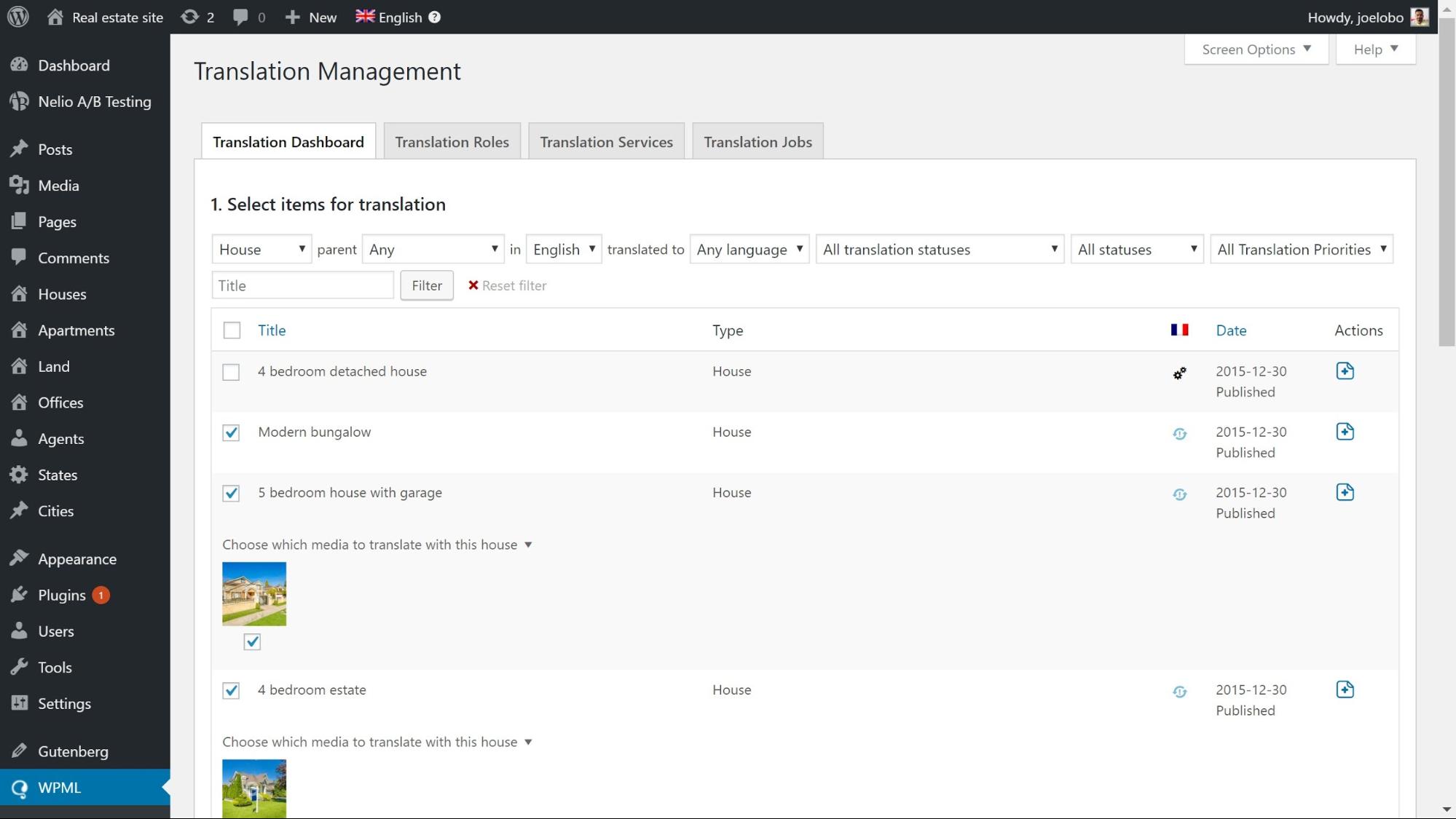
- Прокрутите страницу вниз и в разделе « Выбрать параметры перевода» выберите язык, на который нужно выполнить перевод. Щелкните Добавить выбранный контент в корзину для перевода.
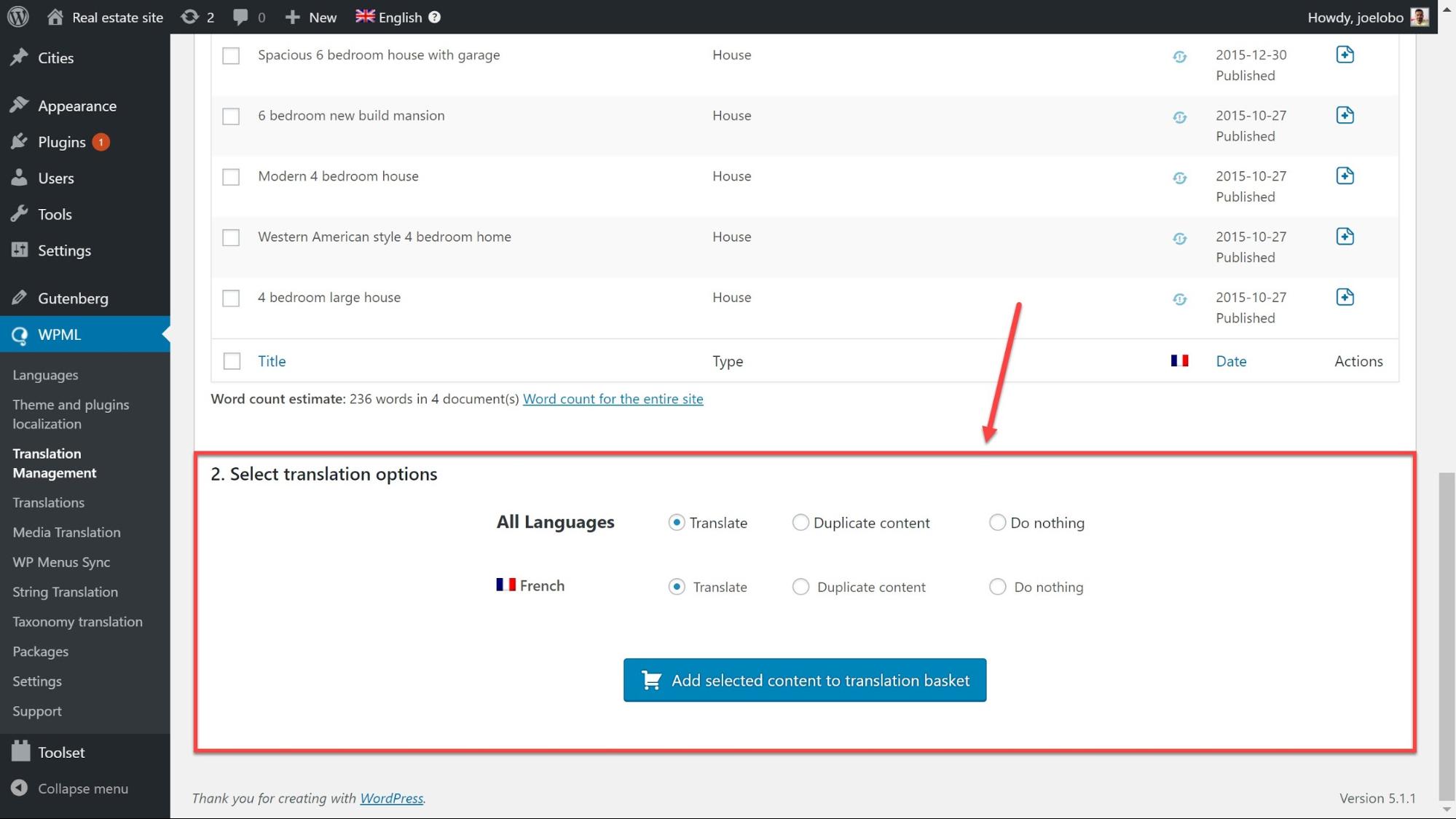
- Нажмите на корзину переводов вверху страницы, где вы можете просмотреть выбранный вами контент, включая количество слов, название пакета и крайний срок.
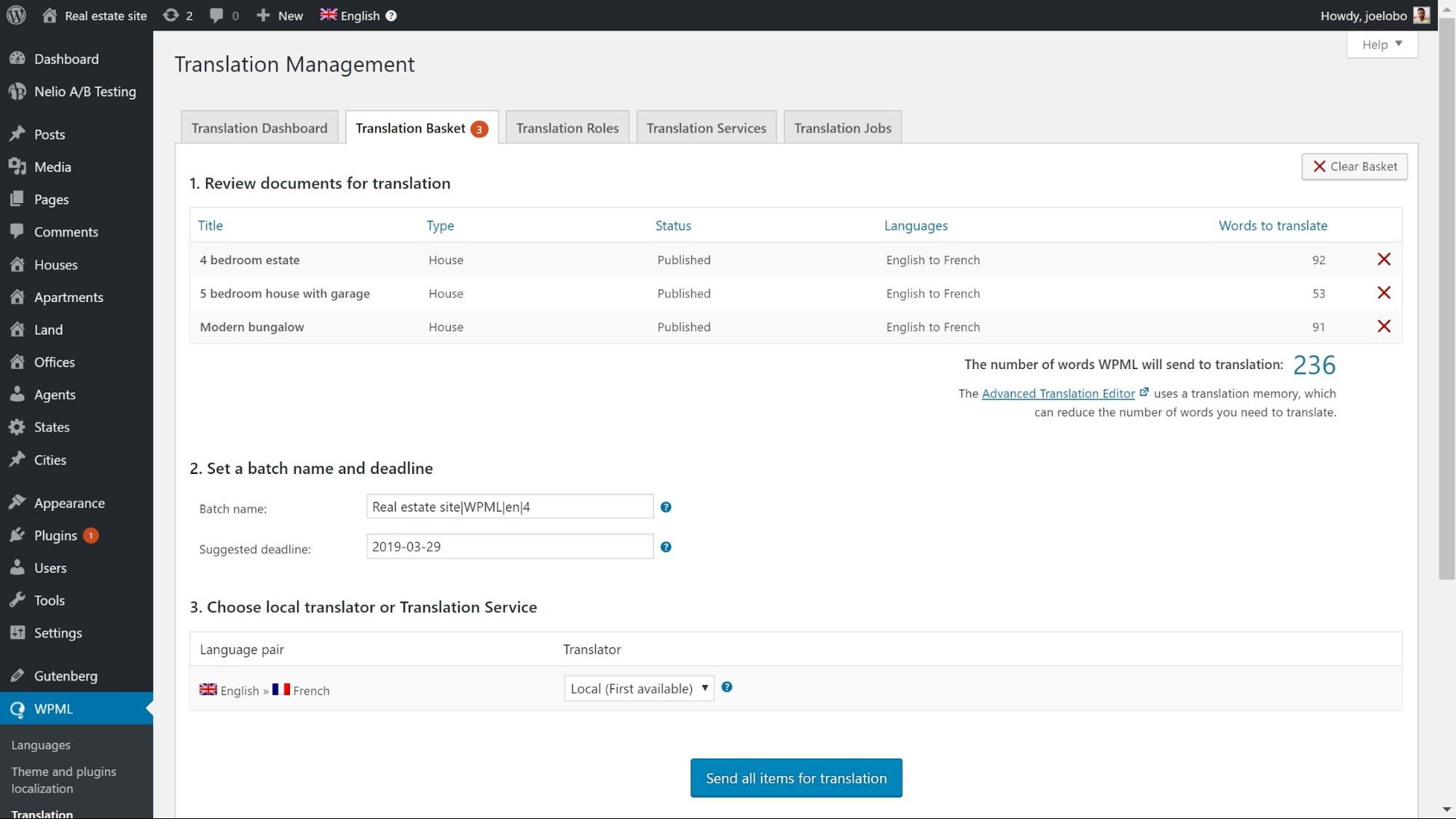
- Нажмите « Отправить все элементы на перевод» внизу, чтобы создать задание. Теперь ваша служба переводов получит уведомление по электронной почте с информацией о вакансии.
- Служба переводов предоставит вам расценки на основе партии с инструкциями по авторизации перевода.
Получение выполненных переводов
Как только служба переводов закончит работу, ваши переводы будут готовы для вашего сайта.
Ваши переводы могут быть доставлены автоматически или их можно загрузить вручную из панели администратора WordPress.
- Перейдите в WPML -> Настройки и в режиме получения перевода отметьте нужный вариант:

Если вы выберете автоматическую доставку переводов, выполненные работы сразу появятся на вашем сайте.
- Если вы выбрали получение контента вручную, вы можете перейти в WPML -> Управление переводами и нажать Проверить статус и получить перевод вверху страницы.
Начни переводить прямо сейчас!
Теперь, когда у вас есть наброски трех путей, пора выбрать один и приступить к переводу!
Сообщите нам о своем опыте создания многоязычного веб-сайта в комментариях ниже. А если у вас возникнут проблемы, мы будем рады помочь!
